FELHASZNÁLÓI KÉZIKÖNYV
|
|
|
- Adél Bakos
- 9 évvel ezelőtt
- Látták:
Átírás
1 FELHASZNÁLÓI KÉZIKÖNYV ELEKTRONIKUS FELÜLET HASZNÁLATÁHOZ ÉS E-KÉRELEM BENYÚJTÁSÁHOZ Mezőgazdasági kisüzemek fejlesztése felhíváshoz Felhívás kódszáma: VP Verziószám: március 30.
2 Tartalom Fontos tudnivalók... 4 Kitöltés előtt A Portál használata... 7 Belépés a kérelembenyújtó felületre... 8 Kérelem kitöltésének megkezdése Benyújtott kérelem módosítása Kérelem teljes visszavonása A kitöltő felület felépítése Alapvető műveletek a felületen Kérelem kitöltése Általános tudnivalók Mezőgazdasági kisüzem Általános adatok Azonosítási információ Ügyfél adatai Meghatalmazott Kapcsolattartási információ Ügyféladatok Ügyféladatok Ügyfél jellemzők Ügyfél kiegészítő adatai Kérelemadatok Projektre vonatkozó alap információk Projektre vonatkozó kiegészítő információk Források bemutatása Költségek bemutatása Kérelem kiegészítő adatok Megvalósítási hely Megvalósítási helyre vonatkozó adatok Megvalósítási hely részletes adatai Tevékenységre vonatkozó adatok Mérföldkövek Mérföldkövek Műszaki szakmai eredmények Más vállalkozásra vonatkozó adatok Fájlok csatolása STÉ adatok Pénzügyi terv Üzleti terv Mezőgazdasági és Vidékfejlesztési Hivatal 2
3 Nyilatkozatok Kérelem benyújtása Kérdésfeltevés Meghatalmazás használata Meghatalmazás meghatalmazó által ügyfélkapun keresztüli jóváhagyása Elsődleges képviselet Hibabejelentés Mezőgazdasági és Vidékfejlesztési Hivatal 3
4 Fontos tudnivalók A Mezőgazdasági kisüzemek fejlesztése című felhívás keretében évben támogatási kérelmet kizárólag elektronikus úton lehet benyújtani, ügyfélkapun keresztül. Az elektronikus benyújtásból fakadóan kérelmet csak azok az ügyfelek tudnak benyújtani: akiket a Mezőgazdasági és Vidékfejlesztési Hivatalnál (továbbiakban: MVH) vezetett Egységes Mezőgazdasági Ügyfél-nyilvántartási Rendszerben már nyilvántartásba vettek (MVH ügyfél-azonosítóval rendelkeznek). akik rendelkeznek Ügyfélkapus hozzáféréssel (az ügyfélkapuról további információt weboldalon talál). Az ügyfélkapuban megadott alapadatainak (születési név, hely, idő és anyja neve) meg kell egyeznie az MVH-hoz benyújtott, nyilvántartásba vételi kérelemben megadott adatokkal, ugyanis az első belépéskor meg kell adni az MVH ügyfél-azonosítót. Eltérés esetén hibaüzentet küldünk és az ügyintézési felületre nem lehet belépni! Ebben az esetben kérjük telefonon vagy portálkérdés útján kérjen segítséget az MVH ügyfélszolgálatától a hiba elhárítása érdekében. Amennyiben az ügyfél támogatási kérelmét nem saját maga, hanem képviselő útján kívánja benyújtani, úgy a kérelem meghatalmazott vagy elsődleges képviselő általi elektronikus úton való benyújtásának feltétele a meghatározott képviseleti forma előzetes bejelentése és annak MVH általi nyilvántartásba vétele! Az elektronikus felület a Mozilla Firefox böngészőre lett optimalizálva! Ennek MVH által ajánlott (35.0-ás) változata a MVH weboldaláról ingyenesen letölthető. Ezzel az alkalmazással mindig a megfelelő Firefox verzióval tudja a kérelmeket kitölteni. Más böngészőkkel előfordulhat hibás megjelenítés, megnyitás, mentés! Az ajánlott böngésző a weboldalon a Kiemelt dokumentumok alkalmazás ikonjára kattintva az Ajánlott Böngésző menüpontban található meg. Mezőgazdasági és Vidékfejlesztési Hivatal 4
5 FONTOS, hogy ugyanazon a gépen egy időben csak egy ügyintézésére kerüljön sor. Ez azt jelenti, hogy a Firefox-ot csak egy példányban lehet megnyitni, és egy megnyitott Firefox-ban sem szabad a felületet több fülön megnyitni! Internet adatforgalom első induláskor kb. 850 KB töltődik le a munka során kb KB-s csomagok mozognak le és fel az ügyfélkapus beadáskor egy kb. 850 KB-s csomag kerül titkosításra és feltöltésre HTTPS forgalom (443 port) engedélyezése FONTOS, hogy soha ne halassza a kérelem benyújtását az utolsó pillanatra, tekintettel az internet kapcsolatban esetlegesen felmerülhető kimaradásokra! Rendszeresen mentsen! Mezőgazdasági és Vidékfejlesztési Hivatal 5
6 A támogatási kérelem kitöltését megelőzően az alábbi adatokra, dokumentumokra lesz szüksége: 1. Amennyiben saját nevében adja be a kérelmet: a. ügyfél azonosító szám b. támogatással megvalósítandó fejlesztés adatai c. a támogatási kérelem mellékletei feltöltésre alkalmas (pl.: szkennelt) formában d. a támogatási kérelem kitöltő felületével kapcsolatos útmutató, amit a Kérelem kitöltése pontban éri el. 2. Amennyiben meghatalmazott útján kívánja a kérelmet beadni: a. a meghatalmazó ügyfél-azonosító száma b. a meghatalmazott ügyfél-azonosító száma c. érvényes meghatalmazás, amelyről részleteket a Meghatalmazás használata pontban talál d. támogatással megvalósítandó fejlesztés adatai e. a támogatási kérelem mellékletei feltöltésre alkalmas (pl.: szkennelt) formában f. a támogatási kérelem kitöltő felületével kapcsolatos útmutató, amit a Kérelem kitöltése pontban éri el. Támogatási kérelem benyújtás menete: 1. Meghatalmazás beállítása (amennyiben releváns) - bővebb információt a Meghatalmazás használata pontban talál. 2. Elsődleges képviselet beállítása (amennyiben releváns) bővebb információt az Elsődleges képviselet pontban talál. 3. Belépés a kérelembenyújtó felületre bővebb információt a Belépés a kérelembenyújtó felületre pontban talál. 4. Támogatási kérelem adatainak feltöltése bővebb információt a Kérelem kitöltése pontban talál. 5. Támogatási kérelem benyújtása bővebb információt a Kérelem benyújtása pontban talál. A támogatási kérelem összeállítását, benyújtását segítő egyéb funkciók: 1. Portál használata bővebb információt a Kitöltés előtt A Portál használata pontban talál. 2. A kérelem benyújtó felület felépítésével, használatával kapcsolatos általános információkat az A kitöltő felület felépítése és az Alapvető műveletek a felületen pontokban talál. 3. Kérdésfeltevéssel kapcsolatban bővebb információt a Kérdés feltevés pontban talál. 4. Hibabejelentéssel kapcsolatos információt a Hibabejelentés pontban talál. Mezőgazdasági és Vidékfejlesztési Hivatal 6
7 Kitöltés előtt A Portál használata A Portál elérhetősége: Az MVH internetes portálján keresztül többek közt az alábbiakban felsorolt, a támogatási kérelem összeállítását és benyújtását támogató alkalmazás és szolgáltatás érhető el: elektronikus ügyintézés felülete, amelyen keresztül lehetőség van a támogatási kérelem elektronikus benyújtására; általános illetve a felhívással kapcsolatos kérdések feltevését támogató felület; felhívással kapcsolatos hírek, közlemények, jogszabályok; gyakori kérdések listája; ügyfél-tájékoztatási rendszer felülete. A Portál főoldalán az Elektronikus ügyintézés gombot megnyomva jutunk el az e-ügyintézés oldalra, ahonnan ügyfélkapus belépést követően érhetőek el az egyes felhívások speciális kérelembenyújtó felületei, illetve az ügyfél-tájékoztató és ügyfél-nyilvántartással kapcsolatos menüpontok. Mezőgazdasági és Vidékfejlesztési Hivatal 7
8 Belépés a kérelembenyújtó felületre FONTOS! Felhívjuk szíves figyelmüket, hogy az elektronikus felület a Mozilla Firefox 35.0 böngészőre lett optimalizálva! Más böngészőkkel illetve a Mozilla Firefox kisebb verziószámú böngészőivel előfordulhat hibás megjelenítés! 1. Kérelem benyújtásához látogasson el a weboldalara és kattintson az Elektronikus ügyintézés gombra. 2. A megnyíló E-ÜGYINTÉZÉS oldalon kattintson a gombra, majd válassza ki az menüpontot. A megjelenő oldalon adja meg az ügyfélkapus regisztrációnál választott felhasználói nevét és jelszavát. Mezőgazdasági és Vidékfejlesztési Hivatal 8
9 Sikeres bejelentkezéskor az alábbi üzenetet jelenik meg rövid időre. 3. A megjelenő felületen válassza ki, hogy saját nevében vagy meghatalmazottként kíván-e kérelmet benyújtani. Ha most kíván új meghatalmazást rögzíteni, akkor a saját nevében opciót válassza, majd ezt követően rögzítheti a meghatalmazást, kamarai meghatalmazást, illetve az elsődleges képviseleti jogosultságot. Ha már van előzőleg rögzített meghatalmazása, akkor kiválaszthatja a listából azt a meghatalmazót/képviselt ügyfelet, akinek a nevében kíván eljárni. A keresési / szűrési feltételnek a Szűrés gomb előtti szöveges mezőbe történő megadásával, majd a Szűrés gomb megnyomásával lehet a képviselt ügyfelek listájában keresni, illetve a megjelenítésre kerülő képviseltek között szűrni. A Töröl gomb megnyomásával törlődnek a megadott szűrési/keresési feltételek. A képviseltek listájának frissítése a Képviseltek frissítése gomb megnyomásával történik. Mezőgazdasági és Vidékfejlesztési Hivatal 9
10 A Tovább gombot megnyomva tud továbblépni. 4. Ügyfél-nyilvántartásra vonatkozó kötelező évi adategyeztetés Amennyiben a kérelmet benyújtó ügyfél, illetve az ügyfél nevében eljáró meghatalmazottja, elsődleges képviselője jét követően még nem tett eleget a kötelező éves adategyeztetésnek, a felületen az alábbi figyelmeztetés jelenik meg. A saját nevében eljáró ügyfél, illetve amennyiben a meghatalmazott rendelkezik az adott meghatalmazó vonatkozásában ügyfél-nyilvántartási ügyek intézésére, az Ügyfélnyilvántartási ügyek menüben nyissa meg az adatok megfelelősségéről szóló nyilatkozatot. A nyilatkozat elküldésére csak a nyilvántartásban szereplő adatok megszemélyesített felületének megtekintése után van lehetőség, mely felületet az Ügyfél-nyilvántartási adatok gombra kattintva ér el. Mezőgazdasági és Vidékfejlesztési Hivatal 10
11 Amennyiben adatot nem kíván módosítani, akkor elfogadja azt, hogy az MVH-hoz bejelentett adatok a valóságnak megfelelnek, és az aktívvá váló ÜK. Beadás gomb megnyomásával megtörténik az adatvalidálás. Amennyiben adatot kíván módosítani vagy új adatot kíván bejelenteni, azt az Ügyfél-nyilvántartásba bejelentett adatok módosítása felületen tudja megtenni, mellyel szintén eleget tesz a kötelező adategyeztetésnek. Ezt követően nyílik lehetőség az Mezőgazdasági kisüzemek fejlesztése kérelmének megnyitására. Mezőgazdasági és Vidékfejlesztési Hivatal 11
12 Kérelem kitöltésének megkezdése 1. Mielőtt megkezdi a kitöltést, tanulmányozza a vonatkozó VP Mezőgazdasági kisüzemek fejlesztése című felhívást (a továbbiakban: felhívás, ami az alábbi linken érhető el: és a jelen Segédletet, továbbá ellenőrizze, hogy a megfelelő személy neve szerepel-e a Képviselt cég vagy személy megnevezést követően. Ha nem, akkor a Képviselt választás pontra kattintva megváltoztathatja képviselt személyt vagy szervezetet. 2. Válassza ki a menülistából az Elektronikus kérelemkezelés/vidékfejlesztési Program (VP) / Mezőgazdasági kisüzemek fejlesztése alatt a Mezőgazdasági kisüzemek fejlesztése (VP) menüpontot: 3. Ezt követően az ETK bizonylat előválasztó felület jelenik meg, amin lehetősége van: a. új kérelem kitöltésének indítására az gomb megnyomásával; b. megkezdett kérelem kitöltésének folytatását a Rögzítés alatt álló kérelmek blokkban található gomb megnyomásával; c. a benyújtott kérelem módosítására a gomb megnyomásával; d. a gombbal a főmenübe léphet vissza. Mezőgazdasági és Vidékfejlesztési Hivatal 12
13 Az Új kérelem gomb megnyomását követően az alábbi ablak jelenik meg: Az Igen gomb megnyomásával tud továbblépni a felületre. Mezőgazdasági és Vidékfejlesztési Hivatal 13
14 Benyújtott kérelem módosítása 1. A benyújtott kérelem módosításához válassza ki a menülistából az Elektronikus kérelemkezelés/vidékfejlesztési Program (VP)/Mezőgazdasági kisüzemek fejlesztése/ Mezőgazdasági kisüzemek fejlesztése (VP) menüpontot: 2. Ezt követően a Módosítás gombra kattintva tudja megnyitni és módosítani a már benyújtott kérelmét: Módosítás esetén a benyújtás dátuma a módosított kérelem benyújtásának dátuma lesz és ezzel párhuzamosan a korábbi kérelme visszavonásra kerül. Mezőgazdasági és Vidékfejlesztési Hivatal 14
15 Kérelem teljes visszavonása 1. A benyújtott kérelme visszavonásához válassza ki a menülistából az Általános ügyintézés/hivatal részére küldött iratok elektronikus benyújtása menüpontot: 2. Ezt követően nyomja meg az Új beadvány készítése gombot: 3. A megjelenő Jogcím megnevezésű legördülő menüből válassza ki a Mezőgazdasági kisüzemek fejlesztése (VP) kategóriát, majd a tovább gomb, melyet követően a Tovább gombot megnyomva tud továbblépni: Mezőgazdasági és Vidékfejlesztési Hivatal 15
16 4. Ezek után a megjelenő felületen kérjük, hogy adja meg a kérelem visszavonásához szükséges adatokat. A Tárgy megnevezésű legördülő menüből jelen esetben válassza ki a Kérelem teljes visszavonása kategóriát. Mezőgazdasági és Vidékfejlesztési Hivatal 16
17 5. A bizonylatot hibátlanul lehet beadni. A még fennálló hibák az Ellenőrzés gombra kattintva jelennek meg a képernyőn. 6. Miután a bizonylat hibátlan, a felület nem jelez hibát, az ÜK. Beadás gomb aktívvá válik, melynek megnyomásával lehet beadni a bizonylatot. Mezőgazdasági és Vidékfejlesztési Hivatal 17
18 A kitöltő felület felépítése 1. Menüsáv 2. A felületen mindig megjelenő Általános adatok blokk 3. Az egyes specifikus adatokat tartalmazó Fülek és azok adattartalma 4. Hibalista Alapvető műveletek a felületen A menüsávban található egyes gombok és jelölések funkciója: Kilépés visszalépés a főmenübe. Hibák a felületen található összes hibaüzenet megjelenítését szolgálja, a hiba súlyának megfelelő jelzéssel. Kitöltés menete - Tájékoztató adatok az űrlap kitöltéséről, mikor, ki és milyen folyamatot kezdeményezett az űrlapon. Ellenőrzés Hatására lefutnak a beépített ellenőrzések. (Javasoljuk gyakori használatát!) Mezőgazdasági és Vidékfejlesztési Hivatal 18
19 Mentés A kérelem adatai benyújtás nélkül tárolásra kerülnek (kilépés után is), később a kitöltés bármikor folytatható. Javasoljuk gyakori használatát! Beadás Hibátlan kérelem esetén aktív, funkciója a kérelem benyújtása az MVH-hoz. Nyomtatás Kitöltés közben kinyomtathatja a kérelem aktuális állapotát. A kinyomtatott kérelem nem benyújtható, csupán tájékoztató jellegű! Az adatblokkok gombjai és azok funkciója: Szerkeszt gomb - az adott adatblokk szerkesztését teszi lehetővé. Azon adatblokkban, ahol Szerkeszt gomb található, az adatblokkban található adatmezők csak a Szerkeszt gomb megnyomását követően megnyíló ablakban szerkeszthetőek. Ellenőrzés gomb tartozó ellenőrzések. megnyomásával indíthatóak az adott szerkesztő felülethez Rendben gomb megnyomásával zárható be a szerkesztő felület. A rögzített adatok mentődnek, amennyiben a Rendben gomb megnyomásával lépett ki a szerkesztő felületről. A gomb megnyomásával tud sort beszúrni. Egy sor törléséhez jelölje ki a törölni kívánt sort (az érintett sor Töröl jelölő négyzetének bejelülésével) majd nyomja meg a kívánja, úgy az gombot. Amennyiben az összes sort törölni gomb megnyomásával tudja az összes sort kijelölni, majd a gombbal a sorokat kitörölni. Oldalak közötti navigációs gombok - segítségével lehet az adott adatblokkon belül oldalak között lépegetni. A felületen módosítható az egy oldalon megjelenítendő adatsorok száma. Export gombok - segítségével lehet az adott adatblokk tartalmát CSV vagy Excel fájl formátumban kiexportálni. Az egyes adatmezőkhöz tartozó cellák színe jelöli az adott cella állapotát. Mezőgazdasági és Vidékfejlesztési Hivatal 19
20 - Fehér háttérszín a cella megfelelően kitöltött vagy nem kell kitölteni. - Piros háttérszín a cella kitöltendő vagy hibás. A cellára állva megjelenítésre kerül a hiba oka. - Sárga háttérszín a cella kitöltése nem kötelező vagy figyelmeztető hibát tartalmaz. A hiba lehet adatmegadás hiánya, hibás adat vagy másik megadott adattal ellentétes adat. A hiba oka megjelenik a hibaüzenetek között. A hiba súlyossága szerint lehet: - Súlyos, a kérelem beadását gátló hiba - - Figyelmeztető hiba, ami nem gátolja a kérelem benyújtását - A hibás (piros vagy sárga háttérszínnel jelölt) cellára állva az egérmutatóval megjelenik a hiba oka. Amennyiben kitöltés közben az alábbi üzenetet kapja, a kérelem addig mentett adatai tárolásra kerültek, belépést követően adatvesztés nélkül folytatható a kitöltés. FONTOS! Az internetkapcsolatból fakadó esetleges adatvesztés elkerülése érdekében a kitöltés közben használja gyakran a mentés gombot! Sikeres mentés esetén az alábbi üzenet jelentkezik. Mezőgazdasági és Vidékfejlesztési Hivatal 20
21 Kérelem kitöltése Általános tudnivalók 1. A kérelem kitöltése előtt figyelmesen olvassa el a kitöltési útmutatókat és a vonatkozó Felhívást! 2. A támogatási kérelem formanyomtatványait előzetes regisztrációt követően - a rendelkezésre bocsátott elektronikus felületen kell kitölteni, a csatolandó dokumentumokat pedig elektronikusan, szkennelés útján előállított formában (pl.: pdf, jpg, stb.) kell csatolni az elektronikus kérelemhez. FIGYELEM! Az MVH a kérelmet elutasítja, ha a kérelmet nem elektronikus úton, ügyfélkapun keresztül nyújtották be, a kérelem a benyújtási időszakot megelőzően került benyújtásra vagy elkésett. 3. A kérelemhez csatolni kell a vonatkozó a Mezőgazdasági kisüzemek fejlesztése - VP című felhívásban előírt mellékleteket (igazolások, nyilatkozatok, stb.). Ha a kérelem kitöltésével vagy értelmezésével kapcsolatban bármilyen kérdése, problémája van, forduljon bizalommal a területileg illetékes MVH megyei kirendeltségéhez. FONTOS! Mielőtt a kérelmet benyújtaná, bizonyosodjon meg arról, hogy minden Önre vonatkozó rovatot kitöltött és minden szükséges dokumentumot csatolt! Javasoljuk a pályázati felhívás alapos tanulmányozását. Az Ügyfélkapun történő bejelentkezést követően javasoljuk gyakori mentés alkalmazását, mivel az ügyfélkapu által alkalmazott időkorlát következtében a rendszer automatikusan kiléptetheti a felhasználót. Az ilyen kiléptetés következtében a nem mentett adatok elvesznek! Ha egy mezőben adatot ad meg, akkor automatikusan lefuthatnak ellenőrzések, emiatt előfordulhat, hogy a következő mezőbe nem tud azonnal átlépni. FIGYELEM! Az alábbiakban az egyes mezőkbe beírt adatok kizárólag csak a felület bemutatását szolgálják, nincsenek összefüggésben az egyes felhívásoknál támogatható tevékenységekkel. Mezőgazdasági és Vidékfejlesztési Hivatal 21
22 Mezőgazdasági kisüzem Általános adatok Ezen adatok mindig megjelenítésre kerülnek a felületen. Azonosítási információ Ügyfél-azonosító: Automatikusan töltődik, nem szerkeszthető.. FONTOS! Az intézkedésekben való részvétel feltétele, hogy az ügyfél a kérelem benyújtásakor (támogatást igénylő ügyfélként) ügyfél-azonosító számmal rendelkezzen az MVH ügyfélnyilvántartási rendszerében. Ügyfél adatai Előtag: Automatikusan töltődik, nem szerkeszthető. Név: Automatikusan töltődik, nem szerkeszthető. Cégforma: Automatikusan töltődik, nem szerkeszthető. Itt szükséges meggyőződni arról, hogy a kérelmet erre a névre kívánja benyújtani! Mezőgazdasági és Vidékfejlesztési Hivatal 22
23 Meghatalmazott Az ügyfél meghatalmazottjára akinek segítségével a kérelmet benyújtja vonatkozó adatok. Ügyfél-azonosító: Automatikusan töltődik, nem szerkeszthető. Előtag: Automatikusan töltődik, nem szerkeszthető. Név: Automatikusan töltődik, nem szerkeszthető. Cégforma: Automatikusan töltődik, nem szerkeszthető. Figyelem! Több meghatalmazott esetén az ügyfelet a meghatalmazottak bármelyike képviselheti, azonban egy-egy ügyintézési cselekménynél csak egyikük járhat el! Kapcsolattartási információ Ebbe az adatblokkba írja be a kapcsolattartó személy nevét beosztását, elérhetőségét a telefonszám, fax-szám és cím feltüntetésével. Az cím megadása kötelezően elvárt annak érdekében, hogy a kapcsolattartás elektronikus levél útján is biztosított lehessen (az MVH eseti, felhíváshoz kapcsolódó fontos információkat küld az érintett ügyfelek részére). Célszerű olyan személy telefonszámát megadni, aki a támogatást igénylővel fel tudja venni a kapcsolatot az MVH megkeresése esetén, illetve rendszeresen figyeli az elektronikus levelezését. Ez az információ segít ügyintézőinknek kérelme gyorsabb és hatékonyabb kezelésében. A támogatást igénylővel történő hivatalos levelezést az MVH az Ügyfélnyilvántartásban megadott levelezési címen bonyolítja. Ha a levelezést más címre kéri, akkor a levelezési címet kizárólag az Ügyfél-nyilvántartásban módosíthatja az MVH honlapjáról ( letölthető G (Nyilvántartásba vétel vagy nyilvántartásba vett adatok módosítása iránti kérelem - természetes személyek számára) vagy G számú formanyomtatvány (Nyilvántartásba vétel vagy nyilvántartásba vett adatok módosítása iránti kérelem - nem természetes személyek számára) segítségével. Mezőgazdasági és Vidékfejlesztési Hivatal 23
24 Ügyféladatok Az ügyfél adatait a gomb megnyomásával megnyíló ablakban lehet szerkeszteni. Ügyféladatok Kérjük, ügyeljen arra, hogy az alább megadott adatok összhangban legyenek az Ügyfélnyilvántartási rendszerben szereplő adatokkal. Amennyiben az ügyfél-nyilvántartási rendszerben szereplő adatok nem naprakészek, azokat frissíteni szükséges. Ügyfél-azonosító: A kérelmet benyújtó ügyfél-azonosító száma automatikusan töltődik. Név: nem szerkeszthető, az ügyfél-azonosító száma alapján automatikusan töltődik. Ügyfél minősítési kódja: Ebben a cellában az 1-7 közötti értékkel jelölje, hogy Ön melyik kategóriába tartozik: 1 - Belföldi természetes személy; 2 - Mikrovállalkozás; 3 - Kisvállalkozás; 4 - Középvállalkozás; be nem tartozó vállalkozás; 6 - Nonprofit szervezet államháztartáson belül; 7 - Nonprofit szervezet államháztartáson kívül. Mezőgazdasági és Vidékfejlesztési Hivatal 24
25 Ügyfél kategória: Ebben a rovatban a legördülő menüből válassza ki, hogy az alábbiak közül Ön melyik ügyfél kategóriába esik: Egyéni cég; Egyéni vállalkozó; Egyházi jogi személy; Gazdasági társaság; Hegyközség vagy hegyközségi tanács; Költségvetési szerv Non-profit gazdasági társaság; Non-profit szervezet; Önkormányzat vagy társulása; Őstermelő; Szövetkezet (Amennyiben Ön szociális szövetkezetként nyújtja be a támogatási kérelmét, akkor ne ezt a kategóriát jelölje meg, hanem a Szociális szövetkezet kategóriát); Termelői szervezet (TCS vagy TÉSZ); Vízgazdálkodási társulat; Szociális szövetkezet. Figyelem! Amennyiben Ön egyszerre több kategóriába is esik, kérjük ennél a menüpontnál abbéli minőségét adja meg, amiként a támogatás tekintetében kérelmez. Kedvezményezett típusa: Csak abban az esetben kell kitölteni, amennyiben az Ön által képviselt vállalkozás MVH Ügyfél-nyilvántartási rendszerében nyilvántartott gazdálkodási formakódja 113 (Kft), 114 (rt.) vagy 115 (Európai részvénytársaság (SE)). Ebben az esetben a legördülő menüből válassza ki, hogy az alábbiak közül Ön melyik ügyfél kategóriába esik: - Állami többségi tulajdonú nem pénzügyi vállalkozás, - Egyéb vállalkozás, - Önkormányzati többségi tulajdonú nem pénzügyi vállalkozás, - Pénzügyi vállalkozás. A tervezetett kiadások vonatkozásában ÁFA visszaigénylésre jogosult? Ebben a cellában a legördülő menüből válassza ki, hogy a támogatási kérelem kapcsán megvalósított kiadások vonatkozásában ÁFA visszaigénylésére jogosult-e. (Igen/Nem). Kérjük, hogy ügyeljen arra, hogy az MVH Ügyfél-nyilvántartási rendszerében megadott adatokkal összhangban adja meg válaszát. Ügyfél jellemzők Önállóan gazdálkodó-e a támogatást igénylő? A legördülő menüből válassza ki, hogy önállóan gazdálkodik-e. (Igen/Nem) Költségvetési szervként kérelmez? A legördülő menüből válassza ki, hogy költségvetési szervként kérelmez-e. (Igen/Nem) (Kitöltése akkor kötelező, amennyiben az előzőekben megadott ügyfél minősítési kódja 2-7 közötti értékű.) Mezőgazdasági és Vidékfejlesztési Hivatal 25
26 A támogatást igénylő a gazdálkodási formakódja alapján átláthatósági szempontból törvény erejénél fogva átlátható szervezet vagy egyéni vállalkozó, egyéni cég? Ebben a cellában a legördülő menüből válassza ki, hogy a törvény erejénél fogva átlátható szervezetnek minősül-e vagy egyéni vállalkozó illetve egyéni cég-e. Igen választ akkor adjon, amennyiben a) természetes személyként b) egyéni vállalkozóként c) egyéni cégként d) a nemzeti vagyonról szóló évi CXCVI. törvény (a továbbiakban: Nvt.) 3. (1) bekezdés 1. pontja szerint a törvény erejénél fogva átlátható szervezetnek minősülő, az alábbi listában szereplő igénylőként nyújtja be a támogatási kérelmet: a. az állam b. a költségvetési szerv c. a köztestület d. a helyi önkormányzat e. a nemzetiségi önkormányzat f. a társulás g. az egyházi jogi személy h. az olyan gazdálkodó szervezet, amelyben az állam vagy a helyi önkormányzat külön-külön vagy együtt 100%-os részesedéssel rendelkezik i. a nemzetközi szervezet j. a külföldi állam k. a külföldi helyhatóság l. a külföldi állami vagy helyhatósági szerv m. Európai Gazdasági Térségről szóló megállapodásban részes állam szabályozott piacára bevezetett nyilvánosan működő részvénytársaság Kettős könyvvitelt alkalmaz? Ebben a cellában adja meg, hogy a vállalkozása kettős könyvvitelt alkalmaz-e. Alapítás időpontja: Ebben a cellában adja meg a vállalkozás alapításának időpontját, illetve azt az időpontot, amikor a mezőgazdasági tevékenységet megkezdte. Főtevékenység TEÁOR 08 száma: Ebben a cellában adja meg a vállalkozás főtevékenységének TEÁOR 08 számát. A TEÁOR számot pont nélkül adja meg (pl.: ). Más vállalkozásban érdekelt? Ebben a cellában adja meg, hogy érdekelt-e más vállalkozásban, továbbá, hogy más vállalkozások rendelkeznek-e érdekeltséggel a támogatást igénylő vállalkozásában. Fontos, hogy Igen válasz esetén a más vállalkozásra vonatkozó adatokat a Más vállalkozásra vonatkozó adatok adatblokkban kell rögzíteni! Mezőgazdasági és Vidékfejlesztési Hivatal 26
27 Ügyfél kiegészítő adatai 1. Adózási mód őstermelő esetén: Amennyiben a támogatást igénylő őstermelő, akkor legördülő menüből ki kell választani az adózási módot: 1. Nemleges nyilatkozattétel vagy 2. 10%-os költséghányad vagy 3. 40%-os kistermelői költségátalány vagy 4. A költségek teljes elszámolása vagy 5. Átalányadózás Szociális szövetkezet és egyéni vállalkozó támogatást igénylőnek nem releváns választ kell adnia. 2. Adózási mód egyéni vállalkozó esetén: Amennyiben a támogatást igénylő egyéni vállalkozó, akkor legördülő menüből ki kell választani az adózási módot: 1. Teljes költségelszámolás vagy 2. Átalányadózás Szociális szövetkezet és őstermelő támogatást igénylőnek nem releváns választ kell adnia. Mezőgazdasági és Vidékfejlesztési Hivatal 27
28 Kérelemadatok Ezen a munkalapon lehet a projekttel kapcsolatos adatokat rögzíteni. Projektre vonatkozó alap információk Projekt címe: Ebben a cellában adja meg a projekt címét. Projekt rövid összefoglalója: Ebben a cellában röviden foglalja össze a megvalósítani kívánt projektet. Projektre vonatkozó kiegészítő információk Projekt megvalósításának tervezett kezdete: Ebben a cellában adja meg a projekt tervezett megvalósításának kezdő dátumát. A dátum megadása során ügyeljen arra, hogy a felhívás alapján a támogatási kérelem benyújtását megelőzően megkezdett projekthez támogatás nem igényelhető, továbbá a Támogatói Okirat kézbesítését követő naptól számított, legfeljebb 9 hónapon belül meg kell kezdeni a projekt végrehajtását. Projekt megvalósításának tervezett fizikai befejezése: Ebben a cellában adja meg a projekt tervezett fizikai befejezésének dátumát. Fizikai befejezés az az állapot, amikor a projekt keretében támogatott tevékenységeket a felhívásban és a támogatási szerződésben meghatározottak szerint elvégezték. A dátum megadása során ügyeljen arra, hogy az utolsó részlet kifizetésnek feltétele, hogy legkésőbb a támogatói okirat kézhez vételétől számított 4. év végére megfelelően teljesíti az üzleti tervben vállalt kötelezettségeket. Mezőgazdasági és Vidékfejlesztési Hivatal 28
29 Források bemutatása Igényelt támogatás (Ft): A felhívás alapján az igényelhető támogatás összege eurónak megfelelő forint összegű, vissza nem térítendő támogatás. A támogatás forintösszege a folyósítás évének január 1-jén érvényes, Európai Központi Bank (a továbbiakban: EKB) által rögzített árfolyamon kerül kifizetésre. Tekintettel arra, hogy a kifizetéskori árfolyam nem ismert, így itt a támogatási kérelem benyújtásának évének január 1-jén érvényes, EKB által rögzített árfolyamon kiszámolt összeg kerül feltüntetésre. Önerő Saját forrás (Ft): Ebben a cellában adja meg az önerő saját forrás összegét. Saját forrásnak a támogatást igénylő által a projekthez igénybe vett, állami támogatást nem tartalmazó forrás minősül. Önerő Egyéb támogatás (Ft): Ebben a cellában adja meg az önerő egyéb támogatásra jutó összegét. Az egyéb támogatás az államháztartás alrendszereiből származó egyéb támogatás (pl.: támogatott hitel). Költségek bemutatása Projekt teljes költsége (Ft): Ebben a cellában adja meg a projekt teljes költségének összegét. A projekt teljes költsége tartalmazza a projekt megvalósítása során felmerült összes költséget. Projekt elszámolható költsége (Ft): Ebben a cellában megjelenik a támogatás teljes összege, mint elszámolható költség. Tekintettel arra, hogy a kifizetéskori árfolyam nem ismert, így itt a támogatási kérelem benyújtásának évének január 1-jén érvényes, EKB által rögzített árfolyamon kiszámolt összeg kerül feltüntetésre.. Projekt nem elszámolható költsége (Ft): Ebben a cellában adja meg a projekt nem elszámolható költségeinek összegét. Figyelem! Az itt megadott összeg tájékoztató adat csupán. A felhívás 5.5 pontja alapján egyösszegű átalány alapú elszámolás esetén a kedvezményezett nem köteles elszámolásához / támogatás igényléséhez benyújtani a költség felmerülését alátámasztó dokumentumokat, illetve a NAV felé bejelentett iratmegőrzési helyén sem köteles a kapcsolódó dokumentumokat elkülönítetten tárolni, kezelni, de köteles azokat a vonatkozó jogszabályi előírásoknak megfelelően megőrizni. Mezőgazdasági és Vidékfejlesztési Hivatal 29
30 Kérelem kiegészítő adatok Ebben az adatblokkban a kérelemre vonatkozó felhívás specifikus adatokat tudja megadni. Projekthez kapcsolódó termelői csoporti, termelői szervezeti, illetve kapcsolódó szakmai vagy szakmaközi szervezeti tag és a tagként vállalt kötelezettségeinek eleget tett? A legördülő menüből válassza ki, hogy termelői csoport, termelői szervezet, illetve kapcsolódó szakmai vagy szakmaközi szervezet tagja-e és a tagként vállalt kötelezettségeinek eleget tett-e (Igen/Nem). Amennyiben rendelkezik releváns termelői csoporti, vagy termelői szervezeti, illetve kapcsolódó szakmai vagy szakmaközi szervezet tagság igazolásával, akkor Igen választ adjon. Kérelméhez csatolja a tagsággal kapcsolatos igazolást. Mezőgazdasági szociális szövetkezet vagy annak tagja, és a vállalt kötelezettségeinek eleget tett? A legördülő menüből válassza ki, hogy mezőgazdasági szociális szövetkezet vagy annak tagja, és a vállalt kötelezettségeinek eleget tett-e (Igen/Nem). Amennyiben rendelkezik mezőgazdasági szociális szövetkezet tagsági igazolásával, akkor Igen választ adjon. Kérelméhez csatolja a tagsággal kapcsolatos igazolást. Vállalom, hogy az üzleti tervben vállalt időszak elteltével, legkésőbb a támogatói okirat kézhezvételétől számított 4. év végére a mezőgazdasági termelő tevékenységből származó üzemméretem meghaladja a 6000 euro STÉ értéket a mezőgazdasági termelő tevékenységből és Annex 1 termék feldolgozási tevékenységből származó értékesítés nettó árbevételem meghaladja a 6000 eurót A legördülő menüből csak az egyik választható. Abban az esetben, ha a támogatási kérelem benyújtását megelőző évre vonatkozóan a Standard Termelési Érték (STÉ) módszertan alapján mezőgazdasági tevékenységből származó mezőgazdasági termelés értéke eléri a 3000 euro STÉ értéket, de nem haladja meg a 6000 euro STÉ értéket, akkor azt kell választania, hogy az üzleti tervben vállalt időszak elteltével, legkésőbb a támogatói okirat kézhezvételétől számított 4. év végére a mezőgazdasági termelő tevékenységből származó üzemméretem meghaladja a 6000 euro STÉ értéket. Abban az esetben, ha a támogatási kérelem benyújtását megelőző évben vagy a megelőző három év átlagában a mezőgazdasági termelésből vagy mezőgazdasági termelésből és Annex Mezőgazdasági és Vidékfejlesztési Hivatal 30
31 1 termék feldolgozásból származó árbevétele meghaladja a 3000 euró értéket, de nem haladja meg a 6000 euró értéket, akkor azt kell választania, hogy az üzleti tervben vállalt időszak elteltével, legkésőbb a támogatói okirat kézhezvételétől számított 4. év végére a mezőgazdasági termelő tevékenységből és Annex 1 termék feldolgozási tevékenységből származó értékesítés nettó árbevételem meghaladja a 6000 eurót. A pénzügyi terv kitöltése során az elérendő 6000 euró mezőgazdasági termelő tevékenységből és Annex 1 termék feldolgozási tevékenységből származó értékesítés nettó árbevételt a benyújtás évének január 1-én érvényes EKB árfolyamon tervezze (pl január 1. napján érvényes árfolyam: 315,98 Ft/euro). Ha a támogatást igénylő a mezőgazdasági termelő tevékenységből származó üzemmérete és a mezőgazdasági termelésből vagy mezőgazdasági termelő tevékenységből és Annex 1 termék feldolgozási tevékenységből származó értékesítés nettó árbevétele alapján is megfelel a feltételeknek, akkor az STÉ adatok és az árbevételi adatok megadása mellett szabadon választhat a legördülő menüből. Vállalom, hogy megfelelek a mezőgazdasági termelésből és Annex 1 termék feldolgozásból származó árbevétel növekedése projektszintű indikátornak a mezőgazdasági termeléshez kapcsolódó üzemméret növekedése projektszintű indikátornak A legördülő menüből csak az egyik választható ki. A projektszintű indikátort az előző pontban megadott vállalással párhuzamosan kell megadnia. Ha az előző pontban azt vállalta, hogy az üzleti tervben vállalt időszak elteltével, legkésőbb a támogatói okirat kézhezvételétől számított 4. év végére a mezőgazdasági termelő tevékenységből származó üzemméretem meghaladja a 6000 euro STÉ értéket, akkor ebben a pontban azt kell vállalnia, hogy megfelel a mezőgazdasági termeléshez kapcsolódó üzemméret növekedése projektszintű indikátornak, azaz a támogatási kérelem benyújtását megelőző évre vonatkozóan a Standard Termelési Érték (STÉ) módszertan alapján mezőgazdasági tevékenységből származó mezőgazdasági termelés értéke eléri a 3000 euro STÉ értéket, de nem haladja meg a 6000 euro STÉ értéket. Ha az előző pontban azt vállalta, hogy az üzleti tervben vállalt időszak elteltével, legkésőbb a támogatói okirat kézhezvételétől számított 4. év végére a mezőgazdasági termelő tevékenységből és Annex 1 termék feldolgozási tevékenységből származó értékesítés nettó árbevételem meghaladja a 6000 eurót, akkor ebben a pontban azt kell vállalnia, hogy megfelel a mezőgazdasági termelésből és Annex 1 termék feldolgozásból származó árbevétel növekedése projektszintű indikátornak, azaz a támogatási kérelem benyújtását megelőző évben vagy a megelőző három év átlagában a mezőgazdasági termelésből vagy mezőgazdasági termelésből és Annex 1 termék feldolgozásból származó árbevétele meghaladja a 3000 euró értéket, de nem haladja meg a 6000 euró értéket. Mezőgazdasági termelésből és Annex 1 termék feldolgozásából származó nettó árbevétel (Ft) -Támogatási kérelem benyújtását megelőző 1. év (Ft) Kérjük, adja meg a támogatási kérelem benyújtását megelőző év Mezőgazdasági termelésből és Annex 1 termék Mezőgazdasági és Vidékfejlesztési Hivatal 31
32 feldolgozásából származó nettó árbevételét forintban (Ne ezer forintban). Ebben a cellában ne átlag értéket adjon meg. Amennyiben a támogatási kérelem benyújtásának éve 2016., akkor az adatot évre vonatkozóan adja meg. Mezőgazdasági termelésből és Annex 1 termék feldolgozásából származó nettó árbevétel (Ft)- Támogatási kérelem benyújtását megelőző 2. év (Ft) Kérjük, adja meg a támogatási kérelem benyújtását megelőző 2. év Mezőgazdasági termelésből és Annex 1 termék feldolgozásából származó nettó árbevételét forintban (Ne ezer forintban). Ebben a cellában ne átlag értéket adjon meg. Amennyiben a támogatási kérelem benyújtásának éve 2016., akkor az adatot évre vonatkozóan adja meg. Mezőgazdasági termelésből és Annex 1 termék feldolgozásából származó nettó árbevétel (Ft)- Támogatási kérelem benyújtását megelőző 3. év (Ft) Kérjük, adja meg a támogatási kérelem benyújtását megelőző 3. év Mezőgazdasági termelésből és Annex 1 termék feldolgozásából származó nettó árbevételét forintban (Ne ezer forintban). Ebben a cellában ne átlag értéket adjon meg. Amennyiben a támogatási kérelem benyújtásának éve 2016., akkor az adatot évre vonatkozóan adja meg. Vállalom magasabb élőmunka igényű termékszerkezet továbbfejlesztését vagy kialakítását. A legördülő menüből válassza ki, amennyiben kertészet, élelmiszer feldolgozás vagy állattenyésztés ágazatban vállalja magasabb élőmunka igényű termékszerkezet továbbfejlesztését vagy kialakítását. A vállalást az üzleti tervvel összhangban kell megadni. Amennyiben egyik ágazat sem jellemző Önre, egyiket sem vállalja, akkor nem releváns választ adjon. A támogatást igénylőnek egy választási lehetősége van a három opcióból. A tevékenység iránya vagy kertészet, vagy élelmiszer feldolgozás, vagy állattenyésztés, akkor is, ha egyszerre több területen végez tevékenységet. Az Önre legjellemzőbb tevékenységet válassza ki. Mezőgazdasági és Vidékfejlesztési Hivatal 32
33 Megvalósítási hely Ezen a fülön az alábbi adatokat kell megadni: - természetes személyek esetében a támogatást igénylő életvitelszerű tartózkodási helye, - szociális szövetkezet esetében a támogatást igénylő székhelye, - fejlesztéssel érintett ingatlan adatai. Megvalósítási helyre vonatkozó adatok A megvalósítási helyre vonatkozó adatok adatmezőben a megvalósítási helyre (életvitelszerű tartózkodási hely/székhely/fejlesztéssel érintett ingatlan adatai) vonatkozó alapadatokat kell megadni. Megvalósítási hely sorszáma: Nem szerkeszthető, automatikusan töltődik folytatólagos sorszámmal. Ha szükséges, akkor további megvalósítási helyek hozzáadására is van lehetőség a gombbal. Ez a projekt elsődleges megvalósítási helyszíne? Ebben a cellában adja meg, hogy az adott sorszámú megvalósítási hely a projekt elsődleges megvalósítási helyszíne-e. A megvalósítási hely telephely? Ebben a cellában adja meg, hogy az adott megvalósítási hely egyben cégnyilvántartás szerinti telephelye-e a támogatási kérelmet benyújtó kérelmezőnek. Mezőgazdasági és Vidékfejlesztési Hivatal 33
34 Megvalósítási hely részletes adatai A gomb megnyomásával tud sort beszúrni. A Megvalósítási hely részletes adatai mezőt a gomb megnyomásával megnyíló ablakban lehet szerkeszteni. A megvalósítási hely részletes adatok adatmezőben az ügyfél a Helyszín típusa adatmezőben kiválaszthatja, hogy a fejlesztéssel érintett ingatlan adatairól nyilatkozik, vagy az életvitelszerű tartózkodási helyéről, illetve szociális szövetkezet esetében székhelyéről: Életvitelszerű tartózkodási hely/székhely adatainak megadása: A Felhívás pontja alapján a támogatást igénylő életvitelszerű tartózkodási helyének, mezőgazdasági szociális szövetkezet esetén pedig a székhelyének már a támogatási kérelem benyújtását megelőző év január elsején is a Felhívás 3. számú melléklete szerinti jogosult településen, vidéki térségen kellett lennie. Az ügyfélnek az életvitelszerű tartózkodási helyéről/székhelyéről itt kell nyilatkoznia. Megvalósítási hely sorszáma: a cellában a lenyíló listából válassza ki a fejlesztésnek helyt adó megvalósítási hely sorszámát. Település: a legördülő menüből válassza ki az életvitelszerű tartózkodási helyének vagy, székhelyének települését Közterület neve: itt adja meg az életvitelszerű tartózkodási helyének vagy a székhelyének, címét (pl.: Kossuth Lajos). Közterület típusa: adja meg a közterület típusát (pl.: utca, tér, stb.). Házszám: itt adja meg az életvitelszerű tartózkodási helyének vagy székhelyének pontos házszámát. Ingatlan fekvése: legördülő menüből válassza ki, hogy az ingatlan fekvését annak megfelelően, ahogy az ingatlan-nyilvántartásban szerepel. Helyrajzi szám: itt adja meg az életvitelszerű tartózkodási helyének, székhelyének helyrajzi számát. Blokkazonosító: itt adja meg az életvitelszerű tartózkodási helyének vagy székhelyének, MEPAR nyilvántartással megegyező blokkazonosítóját kötőjelek nélkül (pl. F esetében F ). Mezőgazdasági és Vidékfejlesztési Hivatal 34
35 Helyszín típusa: legördülő menüből válassza ki a helyszín típusát, jelen esetben az életvitelszerű tartózkodási hely/székhely. Érvényesség kezdete: itt adja meg az életvitelszerű tartózkodási hely/székhely érvényességének kezdetét (Pl.: életvitelszerű tartózkodási hely esetében a lakcímet igazoló hatósági igazolványon szereplő bejelentés dátuma). Érvényesség vége: itt adja meg az életvitelszerű tartózkodási hely/székhely érvényességének végét. Amennyiben az érvényesség a támogatási kérelem beadásakor is érvényes, akkor ezt a mezőt hagyja üresen. Amennyiben az életvitelszerű tartózkodási hely/székhely adat a támogatási kérelem benyújtását megelőző év január elseje óta változott, akkor az ügyfélnek több Megvalósítási helyre vonatkozó adatok mezőt és Megvalósítási hely részletes adatai mezőt kell felvinnie a gombbal. Ebben az esetben az ügyfélnek meg kell adnia a korábbi életvitelszerű tartózkodási hely/székhelyének adatait is. Az ügyfélnek legkésőbb a támogatási kérelem benyújtását megelőző év január elsejétől kell nyilatkozni az életvitelszerű tartózkodási helyéről/székhelyéről. Amennyiben a támogatást igénylő természetes személy, akkor a támogatási kérelemhez mellékelni kell az életvitelszerű tartózkodási hely igazolásához a lakcímet igazoló hatósági igazolvány másolatát, ami a benyújtását megelőző év január elsejétől igazolja az ügyfél életvitelszerű tartózkodási helyét. Abban az esetben, ha a lakcímet igazoló hatósági igazolvány másolata nem igazolja a támogatási kérelem benyújtását megelőző év január elsejétől az életvitelszerű tartózkodási helyet, akkor mellékelni kell a támogatási kérelemhez a lakcímet igazoló hatósági igazolvány másolata mellett a támogatást igénylő lakhelye szerint illetékes Polgármesteri Hivatal vagy kormányablak által kiállított 30 napnál nem régebbi eredeti lakcímigazolás másolatát. Megvalósítási hely adatainak (fejlesztéssel érintett ingatlan) megadása: Itt kell megadni az ügyfélnek a fejlesztéssel érintett ingatlan adatait. Amennyiben a projekt nem saját tulajdonú ingatlanon valósul meg, igazolni kell a támogatási kérelem benyújtásával egyidejűleg a használat jogcímét Felhívás fejezete alapján. Megvalósítási hely sorszáma: a cellában a lenyíló listából válassza ki a fejlesztésnek helyt adó megvalósítási hely sorszámát. Település: a legördülő menüből válassza ki, hogy az adott fejlesztésnek helyt adó megvalósítási hely mely településen található. Közterület neve: itt adja meg a fejlesztésnek helyt adó megvalósítási hely címét (pl.: Kossuth Lajos). Közterület típusa: adja meg a közterület típusát (pl.: utca, tér, stb.). Házszám: itt adja meg a megvalósítási helyként megadott ingatlan pontos házszámát. Ingatlan fekvése: legördülő menüből válassza ki, hogy az ingatlan fekvését az ingatlannyilvántartással megegyezően. Helyrajzi szám: itt adja meg a megvalósítási helyként megadott ingatlan helyrajzi számát. Blokkazonosító: itt adja meg a megvalósítási helyként megadott ingatlan MEPAR nyilvántartással megegyező blokkazonosítóját kötőjelek nélkül (pl. F esetében F ). Helyszín típusa: legördülő menüből válassza ki, hogy a helyszín típusát, jelen esetben megvalósítási hely. Mezőgazdasági és Vidékfejlesztési Hivatal 35
36 Érvényesség kezdete: ebben az esetben nem kell tölteni Érvényesség vége: ebben az esetben nem kell tölteni Amennyiben az ügyfél életvitelszerű tartózkodási helye és a fejlesztéssel érintett ingatlan helye megegyezik, akkor mint életvitelszerű tartózkodási hely/székhely és mint megvalósítási hely adata is fel kell vinni adott címet. Tevékenységre vonatkozó adatok Kitöltése a megvalósítási hely (fejlesztéssel érintett ingatlan adatai) esetében kötelező. Életvitelszerű tartózkodási hely/székhely esetében nem kell tölteni. A tevékenységre vonatkozó adatok adatmezőben a fejlesztés során megvalósítandó tevékenységekre vonatkozó részletes adatokat kell megadni. Az adatmező tartalmát a módosítani. gomb megnyomásával megnyíló szerkesztés ablakban lehet Megvalósítási hely sorszáma: Ebben a cellában lenyíló listából válassza ki azt a megvalósítási helyet, amelyiken az adott tevékenység megvalósul. Tevékenység sorszáma: automatikusan töltődik. Tevékenység kiválasztása: Ebben a cellában a lenyíló listából válassza ki a mezőgazdasági kisüzemek fejlesztése értéket. Mezőgazdasági és Vidékfejlesztési Hivatal 36
37 Tevékenység megnevezése: Ebben a cellában adja meg röviden a fejlesztést célját. Adott tevékenységhez kötődő adatok és információk: Ebben a cellában az adott tevékenységhez tartozó adatokat, információkat tud megadni. Röviden foglalja össze a tevékenységgel kapcsolatos adatokat, információkat. Fókuszterület: Ebben a cellában lenyíló listából válassza ki a megjelenő fókuszterületet: 2/A - Valamennyi mezőgazdasági üzem gazdasági teljesítményének javítása, valamint a mezőgazdasági üzemek szerkezetátalakításának és korszerűsítésének a megkönnyítése, mindenekelőtt a piaci jelenlét, a piacorientáltság, és a mezőgazdasági tevékenységek diverzifikálásának fokozása céljából. Mezőgazdasági és Vidékfejlesztési Hivatal 37
38 Mérföldkövek Ezen fülön tudja a projekt megvalósítása során tervezett mérföldkövekre, valamint a műszaki szakmai eredményekre vonatkozó adatokat megadni. A Mezőgazdasági kisüzemek fejlesztése Felhívás fejezete alapján a projekt végrehajtása során 2 mérföldkövet szükséges tervezni. Ennek megfelelően ezen a fülön pontosan 2 mérföldkövet kell az ügyfélnek felvezetnie! Mérföldkövek Ebben az adatblokkban kell megadni a tervezett mérföldkövekre vonatkozó adatokat. A gomb megnyomásával lehet új mérföldkövet felvinni. Mérföldkő sorszáma: nem szerkeszthető, automatikusan töltődik. Mérföldkő elérésének tervezett dátuma: Ebben a cellában adja meg az adott mérföldkő elérésének tervezett dátumát. A tervezéskor az alábbiakat vegye figyelembe: Mérföldkő Határidő sorszáma 1. Támogatói Okirat kézbesítésétől számított 6 hónapon belül. 2. Legkorábban az első kifizetési kérelem benyújtásától számított, 36 hónap elteltével tervezhető és igényelhető. Tartalma Kifizetési kérelem benyújtása a támogatási összeg 75%-ára. A támogatási összeg fennmaradó 25%- ára vonatkozó kifizetési kérelem, amennyiben teljesítette az üzleti tervben vállalt kötelezettségeket illetve a mezőgazdasági termelő tevékenységből származó üzemmérete meg kell, hogy haladja a 6000 euró STÉ értéket vagy a mezőgazdasági termelésből és élelmiszer feldolgozási tevékenységből származó értékesítés nettó árbevétele a 6000 eurót. Megvalósítani tervezett eredmény leírása: Ebben a cellában írja le, hogy az adott mérföldkő eléréséig mit kíván megvalósítani. Mezőgazdasági és Vidékfejlesztési Hivatal 38
39 Mérföldkő eléréséig felhasználni tervezett támogatás összege: 1. Mérföldkő esetében: A támogatási összeg 75 %-a a támogatási kérelem benyújtás évének január elsején érvényes EKB hivatalos forint/euró árfolyamával megszorozva (mivel a kifizetéskori árfolyam nem ismert). Tekintettel arra, hogy jelen Felhívás átalányalapú támogatás, ami két részletben kerül kifizetésre, az ügyfélnek az első mérföldkő elérésekor, azaz az első kifizetési kérelem benyújtásakor nem kell a támogatási összeg 75 %-ával elszámolnia. Az itt feltüntetett összeg a támogatási összeg 75 %-ának kifizetéskor kalkulált forint összege, nem a projektre felhasznált összeg. 2. Mérföldkő esetében: A támogatási összeg 25 %-a a támogatási kérelem benyújtás évének január elsején érvényes EKB hivatalos forint/euró árfolyamával megszorozva (mivel a kifizetéskori árfolyam nem ismert). Az itt feltüntetett összeg a támogatási összeg 25 %-ának kifizetésekor kalkulált forint összege. Műszaki szakmai eredmények Ebben az adatblokkban kell megadni a tervezett mérföldkövekre vonatkozó műszaki szakmai eredményeket. A gomb megnyomásával lehet új műszaki szakmai eredmény sort felvinni. Eredmény megnevezése: Ebben a cellában nevezze meg az elérendő eredményt. A felhívás alapján a Támogatói Okirat kézbesítését követő naptól számított, legfeljebb 9 hónapon belül meg kell kezdeni az üzleti tervben megnevezett projekt/fejlesztés végrehajtását. Ennek megfelelően ebben a cellában nevezzen meg olyan eredményeket, melyek a projekt/fejlesztés megkezdését támasztják alá. Mérföldkő sorszáma: Ebben a cellában adja meg a vonatkozó mérföldkő sorszámát (01 és 02). Mezőgazdasági és Vidékfejlesztési Hivatal 39
40 Eredmény leírása: Ebben a cellában írja le az elérendő eredményt. Az eredmény nem számszerűsíthető, egyéb tulajdonsága: Ebben a cellában adja meg az eredmény nem számszerűsíthető egyéb tulajdonságát. Mezőgazdasági és Vidékfejlesztési Hivatal 40
41 Más vállalkozásra vonatkozó adatok Ebben az adatblokkban a támogatási kérelmet benyújtó támogatást igénylő más vállalkozásaira (beleértve a partner, illetve kapcsolódó vállalkozásokat is) vonatkozó adatokat kell megadni. Kitöltése csak akkor szükséges, amennyiben más vállalkozásban érdekelt a támogatási kérelem benyújtója. A gomb megnyomásával lehet új más vállalkozást felvenni, melynek adatait a gomb megnyomásával megnyíló ablakban lehet szerkeszteni. Ügyfél neve és azonosítója: Ebben a cellában a támogatást igénylő nevét és ügyfél-azonosító számát kell kiválasztani. Más vállalkozás ügyfél-azonosító száma: Ebben a cellában kell megadni a más vállalkozás MVH-s ügyfél azonosító számát, amennyiben az adott vállalkozás rendelkezik ilyennel. Más vállalkozás neve: Ebben a cellában kell megadni a más vállalkozás teljes nevét. Adószám: Ebben a cellában kell megadni a más vállalkozás adószámát. Adóazonosító jel vagy külföldi adószáma: Ebben a cellában kell megadni a más vállalkozás adóazonosító jelét, vagy külföldi adószámát, amennyiben nem Magyarországon bejegyzett vállalkozás. Az Adószám vagy Adóazonosító jel vagy külföldi adószáma cellák közül az egyik kitöltése kötelező. Azon magánszemély/szervezet neve, akin vagy amelyen keresztül fennáll a kapcsolódás: Ebben a cellában kell megadni azon magánszemély/szervezet nevét, akin vagy amelyen keresztül fennáll a kapcsolódás. Mezőgazdasági és Vidékfejlesztési Hivatal 41
42 Tőke mértéke (%): Ebben a cellában adja meg a nevezett más vállalkozásban meglévő tőke mértékét. Tulajdoni hányad százalékban (%): Ebben a cellában adja meg a nevezett más vállalkozásban meglévő tulajdoni hányadát. Szavazati jog mértéke (%): Ebben a cellában adja meg a nevezett más vállalkozásban meglévő szavazati jogát. A vállalkozás egy és ugyanazon vállalkozásnak minősül-e?: Ebben a cellában adja meg, hogy a vállalkozás egy és ugyanazon vállalkozásnak minősül-e. Alkalmazotti átlaglétszám (bázisév): Ebben a cellában adja meg a más vállalkozás alkalmazottainak átlaglétszámát a bázisév vonatkozásában. A bázislétszám alapja a kérelem benyújtást megelőző naptári év. A foglalkoztatott átlaglétszám kiszámításának módját a Központi Statisztikai Hivatal (KSH) Útmutató a munkaügy-statisztikai adatszolgáltatáshoz című kiadványa tartalmazza. Egyéni vállalkozók és őstermelők esetében az önfoglalkoztatás is beleszámít az itt megadott értékbe. Őstermelő ügyfél minden esetben önfoglalkoztató, közös őstermelői igazolvány esetén, külön-külön önfoglalkoztatók (mert csak az igazolvány közös, külön adóalanynak számítanak) és külön-külön nyújthatnak be kérelmet. A nyugdíjas őstermelő is önfoglalkoztatónak tekinthető. Vállalt teljes alkalmazotti átlaglétszám a fejlesztést követően: Ebben a cellában adja meg, hogy a fejlesztés hatására a megadott alkalmazotti átlaglétszámmal együtt összesen hány fő alkalmazását vállalja. Ha a vállalt (tervezett) alkalmazotti létszám a fejlesztés hatására nem bővül, akkor ebbe a rovatba ugyanazt a létszámot írja be, mint amit az Alkalmazotti átlaglétszám (bázisév): cellába írt. Mezőgazdasági és Vidékfejlesztési Hivatal 42
43 Fájlok csatolása Ezen fülön tud fájlt csatolni a kérelemhez. A kérelemhez csatolandó mellékleteket be kell szkennelni, majd a Csatolmány feltöltése funkcióval kell a kérelemhez csatolni. A támogatási kérelemhez csatolandó dokumentumokat elektronikus úton, szkennelés útján előállított dokumentum esetén olvasható formában kell csatolni a kérelemhez Az elektronikusan csatolt mellékleteket nem kell papír alapon beküldeni! A csatolandó dokumentumok esetében tanulmányozza a Felhívás 6. fejezetét, ami a csatolandó mellékleteket tartalmazza, illetve a Felhívás fejezetét, ami a nem hiánypótoltatható dokumentumokat tartalmazza. Csatolmány feltöltéséhez nyomja meg a gombot. A megnyitásra kerülő Fájl feltöltése ablak segítségével keresse meg ki feltölteni kívánt fájlt, majd jelölje ki. A Megnyitás gomb megnyomásával indítható a fájl feltöltése. Csatoláskor a kérelem automatikusan mentésre kerül, amelyre az alábbi üzenet figyelmeztet: Mezőgazdasági és Vidékfejlesztési Hivatal 43
44 Fontos! A feltöltendő fájl mérete maximum 25 MB lehet. Ennél nagyobb fájlt nem tud feltölteni. Ezt hibaüzenet jelzi. Ezt követően adja meg a dokumentum egyértelmű rövid megnevezését. A feltöltött dokumentumot megnyithatja a Letöltés oszlopban a kívánt fájl nevére kattintva Csak a következő kiterjesztésű fájlok használhatóak: bmp, doc, docx, jpeg, jpg, ods, odt, pdf, rtf, txt, xls, xlsx tölthetőek fel. Ha nem megfelelő formátumú dokumentumot kíván feltölteni, akkor az alábbi hibaüzenet jelentkezik. FONTOS! A fájl nevében csak egyetlen egy pont szerepelhet, aminek közvetlenül a kiterjesztés előtt kell lennie! (például terv.pdf) Mezőgazdasági és Vidékfejlesztési Hivatal 44
45 STÉ adatok Állatállomány adatok: Állattartással összefüggő üzemméret számítás alapja a Nemzeti Élelmiszerlánc-biztonsági Hivatal által nyilvántartásba vett állattartó telepen tartott állat lehet. Ha az üzemméret számítás alapját képező állat szarvasmarha, anyajuh, vagy anyakecske, akkor az érintett állatok tekintetében a benyújtást megelőző naptári év vonatkozásában az ENAR nyilvántartásba bejelentett éves átlagos állatlétszámot kell az üzemméret számításánál figyelembe venni. Ehhez kapcsolódóan a támogatást igénylőnek nem kell adatot megadnia. Egyéb (ENAR nyilvántartásba nem bejelentett), a felhívás 13. számú szakmai melléklete szerinti állatfajok esetében az állatállomány tartási helye szerint illetékes megyei kormányhivatal illetékes járási hatósági állatorvos által kiállított igazolás alapján kell a benyújtást megelőző naptári év vonatkozásában az éves átlagos állatlétszám alapján az üzemméret nagyságát kiszámolni. 1) Amennyiben a támogatást igénylő csak szarvasmarha, anyajuh, vagy anyakecske állatállománnyal rendelkezik, akkor a 13. számú szakmai mellékletet nem kell a kérelemhez csatolni, illetve a benyújtó felület állatállomány adatait nem kell tölteni. Az éves átlagos állatlétszám az ENAR adatok alapján kerül megállapításra. 2) Amennyiben a kérelmet benyújtó szarvasmarha, anyajuh, vagy anyakecske állatállománnyal nem rendelkezik, vagy ezen állatállományok mellett egyéb, a felhívás 13. számú szakmai melléklete szerinti állatállományokkal is rendelkezik, akkor az ügyfél köteles az állatállomány tartási helye szerint illetékes megyei kormányhivatal illetékes járási hatósági állatorvos által kiállított igazolást a kérelméhez csatolni. Amennyiben az ügyfélnek több tartási helye is van és az egyes tartási helyek esetében más az illetékes járási hatósági állatorvos, akkor az ügyfélnek több Hatósági állatorvos igazolása az éves átlagos állatlétszám igazolásához nyomtatványt is be kell nyújtania. A 13. melléklet adatait az ügyfélnek a benyújtó felület STÉ adatok fülre fel kell vezetnie. Az STÉ fül Állatok adatai mezőrészben a gomb megnyomásával lehet új sort felvinni. Minden, a felhívás 13. melléklete szerinti nyomtatványon felvezetett STÉ termékkód esetében új sort kell felvinni. A Szerkeszt gomb használatával lehet az adatokat felvezetni. Mezőgazdasági és Vidékfejlesztési Hivatal 45
46 Ügyfél azonosító száma: ezt a mezőt nem kell tölteni, hiszen jelen Felhívás esetében egyedül a támogatást igénylőre vonatkozóan kell az adatokat megadni. Más vállalkozás neve: ezt a mezőt nem kell tölteni, hiszen jelen Felhívás esetében egyedül a támogatást igényélőre vonatkozóan kell az adatokat megadni. Termékkód és megnevezés: az igazoláson szereplő termékkódot kell kiválasztani. Mértékegység: automatikusan töltődik, amennyiben a mértékegység 100 db, akkor az adatokat 100 db-ban kell megadni a következő cellában. Éves átlaglétszám kérelem benyújtását megelőző év: az illetékes járási hatósági állatorvos által kiállított igazolás alapján kell megadni. Az itt felvitt adatoknak meg kell egyeznie az illetékes járási hatósági állatorvos által kiállított igazolással. Amennyiben az ügyfél több illetékes járási hatósági állatorvosi igazolással rendelkezik egy STÉ termékkód tekintetében, akkor a két adatot két külön sorban kell felvezetni. Tenyészetkód: a Hatósági állatorvos igazolása az éves átlagos állatlétszám igazolásához nyomtatványon szereplő tenyészetkódokat kell felsorolni. A gomb megnyomásával lehet új sort felvinni. Termőföld adatok: Növénytermesztéssel összefüggő üzemméret számítása során az alábbiakat kell figyelembe venni: - támogatási kérelem benyújtását megelőző naptári évének egységes területalapú támogatási kérelme alapján számolt üzemméret; - egységes területalapú támogatási kérelemben nem szereplő területek üzemmérete A Kormányhivatal igazolása a mezőgazdasági tevékenységgel hasznosított területadatokról dokumentumot az alábbi esetekben az ügyfélnek a kérelemhez kell csatolnia: 1) Az ügyfél rendelkezik egységes területalapú kérelemmel. Azonban az egységes területalapú kérelemben szereplő területek az alábbi termékkódok alá tartoznak: Mezőgazdasági és Vidékfejlesztési Hivatal 46
47 - B_1_7_1_1 Friss zöldségfélék, dinnye, szamóca - szabadföldi és alacsony (nem járható) takarás alatt, szántóföldi vetésforgóban - B_1_7_1_2 Friss zöldségfélék, dinnye, szamóca - szabadföldi és alacsony (nem járható) takarás alatt, kertészeti vetésforgóban - B_1_7_2 Friss zöldségfélék, dinnye, szamóca - járható takarás (üvegház, fóliasátor) alatt - B_1_8_1 Virágok és dísznövények - szabadföldi és alacsony (nem járható) takarás alatt - B_1_8_2 Virágok és dísznövények - járható takarás (üvegház, fóliasátor) alatt - B_4_7 Járható takarás (üvegház, fóliasátor) alatti ültetvények - B_4_4_1 Minőségi borszőlő ültetvények - B_4_4_2 Egyéb borszőlő ültetvények - B_4_4_3 Csemegeszőlő ültetvények Ezen STÉ termékkódok alapján azért szükséges a nyomtatvány kiállítása, mert az egységes területalapú kérelemben megadott adatok alapján nem feleltethető meg egyértelműen a hasznosítási kód és az STÉ kód. Ezeket az adatokat a nyomtatvány 1. adatmezőjében kell megadni. A nyomtatvány 1. adatmezőjében megadott adatokat a benyújtó felület STÉ fülére kell felvezetni, az Egységes területalapú kérelemben szereplő területek adatkiegészítés adatblokk alá. Az egységes területalapú kérelemben szereplő egyéb területek esetében nem kell az adatokat megadni. A gomb megnyomásával lehet új sort felvinni. A Szerkeszt gomb használatával lehet az adatokat felvezetni. Ügyfél azonosító száma: ezt a mezőt nem kell tölteni, hiszen jelen Felhívás esetében egyedül a támogatást igénylőre vonatkozóan kell az adatokat megadni. Más vállalkozás neve: ezt a mezőt nem kell tölteni, hiszen jelen Felhívás esetében egyedül a támogatást igényélőre vonatkozóan kell az adatokat megadni. Termékkód és megnevezés: A Kormányhivatal igazolása a mezőgazdasági tevékenységgel hasznosított területadatokról nyomtatványon szereplő adatok alapján. Mértékegység: automatikusan töltődik. Táblasorszám (TERA kérelemmel megegyezően): az egységes területalapú kérelemben szereplő táblasorszámot kell megadni Blokkazonosító (TERA kérelemmel megegyezően): az egységes területalapú kérelemben szereplő blokkazonosítót kell megadni, kötőjelek nélkül (pl. F esetében F ). Település neve: azt a település nevet kell megadni, ahol a tábla megtalálható Mezőgazdasági és Vidékfejlesztési Hivatal 47
48 Helyrajzi szám: azt a helyrajzi számot kell megadni, ahol a tábla elhelyezkedik. Amennyiben a tábla több helyrajzi számon helyezkedik el, akkor a táblát több sorban kell felvezetni. Ebben az esetben a táblasorszám több esetben is ugyanaz lesz. Művelt terület nagysága (ha): az egységes területalapú kérelemben szereplő területet kell megadni. 2) Amennyiben az ügyfél rendelkezik egységes területalapú kérelemben nem jelölt területtel, akkor azt a Kormányhivatal igazolása a mezőgazdasági tevékenységgel hasznosított területadatokról nyomtatvány 2. adatmezőjében kell megadni: A nyomtatvány 2. adatmezőjében megadott adatokat a benyújtó felület STÉ fülére kell felvezetni, a Egységes területalapú kérelemben nem jelölt területek és a gombatermesztés esetén hasznosított területek adatai adatblokk alá. A gomb megnyomásával lehet új sort felvinni. A Szerkeszt gomb használatával lehet az adatokat felvezetni. Ügyfél azonosító száma: ezt a mezőt nem kell tölteni, hiszen jelen Felhívás esetében egyedül a támogatást igénylőre vonatkozóan kell az adatokat megadni. Más vállalkozás neve: ezt a mezőt nem kell tölteni, hiszen jelen Felhívás esetében egyedül a támogatást igényélőre vonatkozóan kell az adatokat megadni. Termékkód és megnevezés: az igazoláson szereplő termékkódot kell kiválasztani. Mértékegység: automatikusan töltődik. Blokkazonosító: azt a blokkazonosítót kell megadni, ahol a terület megtalálható Település neve: azt a települést kell megadni, ahol a terület megtalálható Helyrajzi szám: azt a helyrajzi számot kell megadni, ahol a terület megtalálható. Művelt terület nagysága (ha): a művelt terület nagyságát kell megadni 3) Amennyiben az ügyfél gombatermesztéssel foglalkozik az adatokat a Kormányhivatal igazolása a mezőgazdasági tevékenységgel hasznosított területadatokról nyomtatvány 3. adatmezőjében kell megadni. A nyomtatvány 3. adatmezőjében megadott adatokat a benyújtó felület STÉ fülére kell felvezetni, szintén az Egységes területalapú kérelemben nem jelölt területek és a gombatermesztés esetén hasznosított területek adatai adatblokk alá. Ügyfél azonosító száma: ezt a mezőt nem kell tölteni, hiszen jelen Felhívás esetében egyedül a támogatást igénylőre vonatkozóan kell az adatokat megadni. Mezőgazdasági és Vidékfejlesztési Hivatal 48
49 Más vállalkozás neve: ezt a mezőt nem kell tölteni, hiszen jelen Felhívás esetében egyedül a támogatást igényélőre vonatkozóan kell az adatokat megadni. Termékkód és megnevezés: gomba esetében a B_6_1 termékkódot kell kiválasztani. Mértékegység: automatikusan töltődik, gomba esetében 100m2. Blokkazonosító: azt a blokkazonosítót kell megadni, ahol a terület megtalálható Település neve: azt a települést kell megadni, ahol a terület megtalálható Helyrajzi szám: azt a helyrajzi számot kell megadni, ahol a terület megtalálható Művelt terület nagysága (100m 2 ): a művelt terület nagyságát kell megadni. Gomba esetében 100m2. A Kormányhivatal igazolása a mezőgazdasági tevékenységgel hasznosított területadatokról nyomtatványt földművelésügyi igazgatási jogkörben a támogatást igénylő székhelye/lakhelye szerinti illetékes megyei kormányhivatalnak kell kiállítania. A támogatást igénylőnek a Felhívás 2. mellékletének 14. pontjára a jogszerű földhasználó fogalmára figyelemmel kell a területeket megadnia a támogatási kérelemben. Figyelem, amennyiben az elektronikus felületen lévő STÉ táblában és a támogatási kérelemhez benyújtott igazolásokon szereplő adatok között eltérés van, úgy minden esetben a támogatási kérelemhez benyújtott igazoláson szereplő adatok kerülnek figyelembe vételre! Mezőgazdasági és Vidékfejlesztési Hivatal 49
50 Pénzügyi terv A pénzügyi tervet a Felhívás 11. számú melléklete Segédlet az üzleti terv részét képező pénzügyi terv kitöltéséhez alapján kell kitölteni. Amennyiben a támogatást igénylő korábban az Ügyfél adatok fülön úgy nyilatkozott, hogy kettős könyvvitelt alkalmaz, akkor az adatokat a Pénzügyi terv kettős könyvvitelt alkalmazó ügyfél esetén fület kell kitöltenie. Amennyiben az ügyfél úgy nyilatkozott, hogy nem alkalmaz kettős könyvvitelt, akkor a Pénzügyi terv természetes személyek és egyszeres könyvvitelt alkalmazó ügyfél esetében fület kell kitölteni. A pénzügyi terv minden sorát és oszlopát ki kell tölteni, ahol az ügyfél nem ad meg értéket, ott a cellában a 0 értéket kell megadni. Az adatokat minden esetben forintban adja meg, az adatokat ne ezer forintban adja meg! A pénzügyi terv kitöltése során az alábbiakra legyen figyelemmel: Az Ügyfél kiegészítő adatai fülön az alábbiakról nyilatkozhatott: A) Amennyiben a kérelmet benyújtó ügyfél Őstermelő: 1. Nemleges nyilatkozattétel vagy 2. 10%-os költséghányad vagy 3. 40%-os kistermelői költségátalány vagy 4. A költségek teljes elszámolása vagy 5. Átalányadózás B) Amennyiben a kérelmet benyújtó ügyfél egyéni vállalkozó: 1. Teljes költségelszámolás vagy 2. Átalányadózás A fenti nyilatkozatok alapján a kitöltésnél az alábbiakra legyen figyelemmel: 1. Természetes személy vagy egyszeres könyvvitelt vezető vállalkozás és Őstermelő és Nemleges nyilatkozattétel esetében: - 1. sorszámú sor kitöltése: Adóbevallás 1x es lap, 3. sor alapján; - 3. sorszámú sor kitöltése: Adóbevallás 1x es lap, 4. sor alapján; - 4. sorszámú sor kitöltése: Adóbevallás 1x es lap, 5. sor alapján; - 5. sorszámú sor kitöltése: Adóbevallás 1x es lap, 6. sor alapján, - 6. sorszámú sor kitöltése Ebből: Annex I. termékek feldolgozásából származó bevétel sor esetében: Pályázati felhívásban található 5. számú melléklet - Annex I listában szereplő termékek feldolgozásából származó bevétel alapján Mezőgazdasági és Vidékfejlesztési Hivatal 50
51 - 8. sorszámú sor kitöltése Ebből: Annex I. termékek feldolgozásából származó bevétel sor esetében: Pályázati felhívásban található 5. számú melléklet - Annex I listában szereplő termékek feldolgozásából származó bevétel alapján 2. Természetes személy vagy egyszeres könyvvitelt vezető vállalkozás és Őstermelő és 10%-os költséghányad esetében: - 1. sorszámú sor kitöltése: Adóbevallás 1x es lap, 11. sor alapján; - 3. sorszámú sor kitöltése: Adóbevallás 1x es lap, 12. sor alapján; - 4. sorszámú sor kitöltése: Adóbevallás 1x es lap, 13. sor alapján; - 5. sorszámú sor kitöltése: Adóbevallás 1x es lap, 14. sor alapján, - 6. sorszámú sor kitöltése Ebből: Annex I. termékek feldolgozásából származó bevétel sor esetében: Pályázati felhívásban található 5. számú melléklet - Annex I listában szereplő termékek feldolgozásából származó bevétel alapján - 8. sorszámú sorkitöltése Ebből: Annex I. termékek feldolgozásából származó bevétel sor esetében: Pályázati felhívásban található 5. számú melléklet - Annex I listában szereplő termékek feldolgozásából származó bevétel alapján 3. Természetes személy vagy egyszeres könyvvitelt vezető vállalkozás és Őstermelő és 40%-os kistermelői költségátalány esetében: - 1. sorszámú sor kitöltése: Adóbevallás 1x es lap, 11. sor alapján; - 3. sorszámú sor kitöltése: Adóbevallás 1x es lap, 12. sor alapján; - 4. sorszámú sor kitöltése: Adóbevallás 1x es lap, 13. sor alapján; - 5. sorszámú sor kitöltése: Adóbevallás 1x es lap, 14. sor alapján; - 6. sorszámú sor kitöltése Ebből: Annex I. termékek feldolgozásából származó bevétel sor esetében: Pályázati felhívásban található 5. számú melléklet - Annex I listában szereplő termékek feldolgozásából származó bevétel alapján - 8. sorszámú sorkitöltése Ebből: Annex I. termékek feldolgozásából származó bevétel sor esetében: Pályázati felhívásban található 5. számú melléklet - Annex I listában szereplő termékek feldolgozásából származó bevétel alapján sorszámú sor kitöltése: Adóbevallás 1x es lap, 34. sor alapján; sorszámú sor kitöltése: Adóbevallás 1x es lap, 33. sor alapján. 4. Természetes személy vagy egyszeres könyvvitelt vezető vállalkozás és Őstermelő és A költségek teljes elszámolása esetében: - 1. sorszámú sor kitöltése: Adóbevallás 1x es lap, 11. sor alapján; - 3. sorszámú sor kitöltése: Adóbevallás 1x es lap, 12. sor alapján; - 4. sorszámú sor kitöltése: Adóbevallás 1x es lap, 13. sor alapján; - 5. sorszámú sor kitöltése: Adóbevallás 1x es lap, 14. sor alapján; - 6. sorszámú sor kitöltése Ebből: Annex I. termékek feldolgozásából származó bevétel sor esetében: Pályázati felhívásban található 5. számú melléklet - Annex I listában szereplő termékek feldolgozásából származó bevétel alapján - 8. sorszámú sorkitöltése Ebből: Annex I. termékek feldolgozásából származó bevétel sor esetében: Pályázati felhívásban található 5. számú melléklet - Annex I listában szereplő termékek feldolgozásából származó bevétel alapján sorszámú sor kitöltése: Adóbevallás 1x es lap, 34. sor alapján; Mezőgazdasági és Vidékfejlesztési Hivatal 51
52 - 14. sorszámú sor kitöltése: Adóbevallás 1x es lap, 33. sor alapján; sorszámú sor kitöltése: Adóbevallás 1x es lap, 35. sor alapján. 5. Természetes személy vagy egyszeres könyvvitelt vezető vállalkozás és Őstermelő és Átalányadózás esetében: - 1. sorszámú sor kitöltése: Adóbevallás 1x as lap, 50. sor alapján; - 4. sorszámú sor kitöltése: Adóbevallás 1x as lap, 52. sor alapján; - 5. sorszámú sor kitöltése: Adóbevallás 1x as lap, 53. sor alapján; - 6. sorszámú sor kitöltése: Adóbevallás 1x as lap, 55. sor alapján; - 6. sorszámú sor kitöltése Ebből: Annex I. termékek feldolgozásából származó bevétel sor esetében: Pályázati felhívásban található 5. számú melléklet - Annex I listában szereplő termékek feldolgozásából származó bevétel alapján - 8. sorszámú sorkitöltése Ebből: Annex I. termékek feldolgozásából származó bevétel sor esetében: Pályázati felhívásban található 5. számú melléklet - Annex I listában szereplő termékek feldolgozásából származó bevétel alapján 6. Természetes személy vagy egyszeres könyvvitelt vezető vállalkozás és Egyéni vállalkozó és Teljes költségelszámolás esetében: - 1. sorszámú sor kitöltése: Adóbevallás 1x as lap, 21. sor alapján; - 2. sorszámú sor kitöltése: Adóbevallás 1x os lap, 124. sor alapján; - 6. sorszámú sor kitöltése Ebből: Annex I. termékek feldolgozásából származó bevétel sor esetében: Pályázati felhívásban található 5. számú melléklet - Annex I listában szereplő termékek feldolgozásából származó bevétel alapján - 8. sorszámú sorkitöltése Ebből: Annex I. termékek feldolgozásából származó bevétel sor esetében: Pályázati felhívásban található 5. számú melléklet - Annex I listában szereplő termékek feldolgozásából származó bevétel alapján sorszámú sor kitöltése: Adóbevallás 1x as lap, 49. sor alapján; sorszámú sor kitöltése: Adóbevallás 1x as lap, 51. sor alapján; sorszámú sor kitöltése: Adóbevallás 1x as lap, 53. sor alapján. 7. Természetes személy vagy egyszeres könyvvitelt vezető vállalkozás és Egyéni vállalkozó és Átalányadózás esetében: - 1. sorszámú sor kitöltése: Adóbevallás 1x os lap, 115. sor c/d oszlop alapján; 2. sorszámú sor kitöltése: Adóbevallás 1x os lap, 115. sor b oszlop alapján, - 6. sorszámú sor kitöltése Ebből: Annex I. termékek feldolgozásából származó bevétel sor esetében: Pályázati felhívásban található 5. számú melléklet - Annex I listában szereplő termékek feldolgozásából származó bevétel alapján - 8. sorszámú sorkitöltése Ebből: Annex I. termékek feldolgozásából származó bevétel sor esetében: Pályázati felhívásban található 5. számú melléklet - Annex I listában szereplő termékek feldolgozásából származó bevétel alapján Kettős könyvvitelt vezető vállalkozás esetében az alábbiakra legyen figyelemmel: 20. Rendkívüli eredmény sor: üzleti évtől kérjük, ne töltse! A évi C. törvény a számvitelről jén hatályos módosítása alapján ez az eredménykategória megszűnt! Mezőgazdasági és Vidékfejlesztési Hivatal 52
53 23. Mérleg szerinti eredmény sor: üzleti évtől kérjük, ne töltse! A évi C. törvény a számvitelről jén hatályos módosítása alapján ez az eredménykategória megszűnt! Üzleti terv A felhívás 12. számú melléklete tartalmazza az üzleti terv kitöltési útmutatóját. Kérjük, figyelmesen olvassa el a kitöltési útmutatót és az abban foglaltak szerint töltse ki az üzleti tervet. Az üzleti tervet a benyújtó felület Üzleti terv fülére kattintva éri el. Mezőgazdasági és Vidékfejlesztési Hivatal 53
54 Nyilatkozatok Ezen fülön tudja a támogatási kérelemmel kapcsolatos nyilatkozatokat kitölteni. Átláthatósági nyilatkozat: Amennyiben az Alapadatok fülön A támogatást igénylő a gazdálkodási formakódja alapján átláthatósági szempontból törvény erejénél fogva átlátható szervezet, vagy egyéni vállalkozó, egyéni cég? kérdésre Nem választ adott, akkor a Nyilatkozatok fülön ki kell töltenie az Átláthatósági nyilatkozatokat. Az adatmezők alatt található gombok segítségével lehet új sort beszúrni, a kijelölt sorokat törölni, valamint az összes kijelölést megszüntetni. Az adatsorban lévő adatmezőket ki kell tölteni. Mezőgazdasági és Vidékfejlesztési Hivatal 54
55 Nyilatkozatok: A támogatást igénylő akkor lehet jogosult a támogatásra a felhívás alapján, ha a támogatási kérelem benyújtását megelőző naptári évben az Standard Termelési Érték (STÉ) módszertan alapján mezőgazdasági tevékenységből származó mezőgazdasági termelés értéke eléri a 3000 euro STÉ értéket, de nem haladja meg a 6000 euro STÉ értéket vagy ezzel megegyező nettó árbevételt ért el mezőgazdasági termelésből vagy mezőgazdasági termelésből és Annex 1 termék feldolgozásból az előző naptári évben, vagy a megelőző három év átlagában. Az ügyfélnek nyilatkoznia kell azzal kapcsolatban, hogy minden üzemméret számítás alapjául szolgáló területről és/vagy állatállományról nyilatkozott-e a kérelem benyújtása során. Amennyiben a benyújtást megelőző naptári évben rendelkeztem az egységes területalapú támogatási kérelemben nem szereplő mezőgazdasági tevékenységgel művelt területtel, akkor a területek szerepelnek a Kormányhivatal igazolása a mezőgazdasági tevékenységgel hasznosított területadatokról című formanyomtatványon. Legördülő menüből kell választania IGEN/NEM. Amennyiben a benyújtást megelőző évben rendelkeztem szarvasmarhán, anyajuhon vagy anyakecskén kívül egyéb állatállománnyal, akkor az állatállomány adatok szerepelnek a Hatósági állatorvos igazolása az éves átlagos állatlétszám igazolásához formanyomtatványon. Legördülő menüből kell választani IGEN/NEM. A következő adatblokkban az általános nyilatkozatok megismerésére és elfogadására van lehetőség. A nyilatkozat tartalmának megismeréséhez nyomja meg az gombot, majd az ezt követően megnyíló ablakban olvassa el a megjelenítésre kerülő nyilatkozatokat. Mezőgazdasági és Vidékfejlesztési Hivatal 55
56 A nyilatkozatok elfogadásához nyomja meg a Nyilatkozatok végén található gombot. Ezt követően a nyilatkozatot megtekintette cellában a megtekintő neve rögzítésre kerül és a nyilatkozat tartalmát megismertem és elfogadom kérdésre igen választ ad a rendszer. Az Ellenőrzés gomb megnyomásával a hibaüzenet eltűnik. Mezőgazdasági és Vidékfejlesztési Hivatal 56
57 Kérelem benyújtása 1. Ha végzett a kérelem kitöltésével kattintson az Ellenőrzés gombra, amennyiben hibát nem jelez a rendszer a kérelem beadható. Beadás előtt minden esetben mentsen! 2. A Beadás gomb aktívvá válik, megnyomását követően a kérelem beadásra kerül, megjelenik az iratot azonosító szám. Az azonosító szám nem jeleníti meg a benyújtott kérelem adatait! (lsd további pontok) 3. Amennyiben a ÜK. Beadás gomb megnyomását követően az alábbi hibaüzenetet kapja, a kérelem adatai tárolásra kerültek a szerveren és egy rendszeresen lefutó csoportos parancs fogja átküldeni az adatokat az Ügyfélkapunak. A benyújtás ekkor sikeres volt, figyelje postafiókját, ha megérkezett az értesítő levél, akkor folytassa a további lépésekkel. Amennyiben 1 nap elteltével sem kapja meg az értesítést, jelezze a MVH ügyfélszolgálatának. 4. Az adatokat a MVH a kérelem mellé eltárolja, majd visszaigazolást készít belőlük, mely visszaigazolást felteszi az ügyfél értesítési tárhelyére, és -ben el is küldi az ügyfél által az ügyfélkapus regisztrációkor megadott címre. A kérelem beérkezésének időpontját az ideiglenes tárhelyére kapott automatikus értesítés igazolja. Mezőgazdasági és Vidékfejlesztési Hivatal 57
58 Amikor a kérelem felkerül az ügyfél tárhelyére, az Elektronikus Kormányzati Központ rendszere (KR) érkeztetési számot, és úgynevezett digitális időbélyeget készít. Az időbélyeg ugyanazt a szerepet tölti be, mint papíralapú beadásnál a postára adás dátumát igazoló feladóvevény/igazolás. 1. Ezt követően lépjen be a weboldalon található értesítési tárhelyére a kérelem kinyomtatása érdekében. 2. Először lépjen be az ügyfélkapus jelszavával a Belépés linkre kattintva. 3. Bejelentkezés után Mozilla Firefoxban előfordulhat (egyéb böngészők esetében is megjelenhet hasonló értelmű üzenet), hogy az alábbi tanúsítvány letöltését célzó üzenetet kapja. A kormányzati portál tanúsítványát engedélyezni kell. Kattintson az alábbiakban bejelölt linkekre: Mezőgazdasági és Vidékfejlesztési Hivatal 58
59 4. Ezután válassza ki a Értesítési tárhely menüpontot: Mezőgazdasági és Vidékfejlesztési Hivatal 59
60 5. Kattintson a beérkezett levélre. Várjon, amíg megjelenik az alábbi panel, majd jelölje be a Fájl mentése opciót és kattintson az OK gombra. 6. Javasoljuk, hogy nyisson egy külön mappát az elektronikus kérelmei számára. Adja meg a mentés helyét és kattintson a Mentés gombra. 7. Jelölje ki a beérkezett dokumentumot az értesítési tárhelyén és mozgassa tartós tárhelyre. Ezt a benyújtást követő 30 napon belül meg kell tennie, mert a KR az értesítési tárhelyekre került dokumentumokat 30 nap múlva törli. 8. Térjen vissza a kérelem benyújtását elősegítő felületre, ahonnan az elmentett kérelmét meg tudja nyitni. Kattintson a KR dokumentum nyomtatása linkre. Nem bejelentkezve: Mezőgazdasági és Vidékfejlesztési Hivatal 60
61 Bejelentkezve: 9. Tallózással válassza ki az elmentett xml formátumú fájlt és nyomja meg a Megnyitás gombot. 10. A Nyomtatás gombra kattintást követően a kérelem megnyílik az Adobe Reader (vagy más alapértelmezettként beállított pdf olvasó programban). Mezőgazdasági és Vidékfejlesztési Hivatal 61
62 11. Mentse el a pdf fájlt az előzetesen elkészített mappájába. Mezőgazdasági és Vidékfejlesztési Hivatal 62
63 Kérdésfeltevés A Kérdés feltevése menüben tehet fel egyedi kérdéseket, amelyek 24 órán belül megválaszolásra kerülnek. A kérdését az alábbi adatok megadásával teheti fel: Az Új kérdés feltevése Kategória pontban ( kérem válasszon ) a Vidékfejlesztési Program Mezőgazdasági kisüzemek fejlesztése kategóriát válassza. A *-val jelölt adatokat kötelező megadni, amennyiben nem rendelkezik Ügyfél-azonosító számmal, akkor a 'Nem rendelkezem' szót kell csak beírni. A választ a feltett kérdésre a Válasz keresése menüponttal megnyitásra kerülő oldalon éri el: Mezőgazdasági és Vidékfejlesztési Hivatal 63
64 Egy konkrét kérdésre adott választ a kérdés Referenciakódja alapján, vagy publikus válasz esetén a kifejezés alapján lehet keresni. Mezőgazdasági és Vidékfejlesztési Hivatal 64
65 Meghatalmazás használata A kérelem beadásához szükséges előzetesen meghatalmazást készíteni. A meghatalmazás kitöltéséhez szükséges részletes segédlet az mvh.gov.hu Kiemelt dokumentumok, Felhasználói segédlet az állandó meghatalmazás és az elsődleges képviseleti jogosultság rögzítéséhez menüpontban található meg. A meghatalmazást kizárólag elektronikus úton lehet rögzíteni, a saját néven történő ügyfélkapus bejelentkezést követően az Ügyfél-nyilvántartási ügyek menü Mezőgazdasági és Vidékfejlesztési Hivatal 65
66 Meghatalmazás/elsődleges képviseletre való jogosultság rögzítése menüpontját kell kiválasztani. Majd ki kell jelölni a megfelelő pontot az alábbi választólistából: A kitöltő minősége az alábbi lehet: - meghatalmazó - meghatalmazott - elsődleges képviselő Fontos, hogy meghatalmazást csak saját néven tudja rögzíteni, tehát figyelni kell, hogy amennyiben egy ügyfél nevében már kérelmet adott be, utána ki kell lépni és a saját nevében kell újra belépni a menüre, ellenkező esetben a következő hibaüzenet érkezik: Belépéskor az alábbi felületre jutunk, ahol elsőként meg kell adni, hogy támogatási felhívásra vonatkozóan (pl. benyújtás) vagy ügyfél-nyilvántartási ügyekre (pl. regisztrációs adatok megváltoztatása) szól a meghatalmazás. Lehet mindkettőt is választani az első kapcsolót bejelölve. Mezőgazdasági és Vidékfejlesztési Hivatal 66
67 A kérelem benyújtásához elegendő a Csak intézkedési/támogatási jogcímek menüpont megjelölése. A második pontban szereplő kérdés, amennyiben a meghatalmazást a meghatalmazó tölti ki, nem szerkeszthető, a meghatalmazott adatainak megfelelően töltődik (tehát amennyiben a meghatalmazott a NAK falugazdászaként van nyilvántartva, akkor a mező értéke Igen-re vált, minden egyéb esetben Nem marad). Amennyiben a Meghatalmazott tölti ki a meghatalmazást A negyedik pontban a Meghatalmazó ügyfél-azonosító számát és a MVH-tól kapott jelszavát kell megadni. Ez utóbbi nem azonos az ügyfélkapus jelszavával! Azon ügyfelek, akik új igénylők vagy elfelejtették előzően megadott jelszavukat, új jelszót az MVH megyei kirendeltségein kérhetnek postai úton vagy személyesen. Nem természetes személy meghatalmazó esetén az ötödik pontban meg kell adni a meghatalmazó törvényes képviselőjének adatait. A Meghatalmazott adatai mezők automatikusan töltődnek a korábban megadott adatok alapján. Mezőgazdasági és Vidékfejlesztési Hivatal 67
68 Amennyiben a Meghatalmazó tölti ki a meghatalmazást A Meghatalmazó adatai mezők automatikusan töltődnek a korábban megadott adatok alapján. Nem természetes személy meghatalmazó esetén az ötödik pontban meg kell adni a meghatalmazó törvényes képviselőjének adatait. Természetes személy meghatalmazott esetén a hatodik, nem természetes személy meghatalmazott esetén a hetedik pontban a Meghatalmazott ügyfél-azonosító számát is meg kell adni. Ezt követően meg kell adni a meghatalmazás érvényességének kezdő időpontját: ez legkésőbb a kérelem benyújtásának napja legyen, végső időpontját: adott dátumig vagy visszavonásig/felmondásig. Meghatalmazás kezdő időpontjánál javasolt az aznapi dátum megadása, ha a meghatalmazás azt lehetővé teszi. A 10. blokkban lenyíló menüből kell kiválasztani a Mezőgazdasági kisüzemek fejlesztése pontot. Mezőgazdasági és Vidékfejlesztési Hivatal 68
69 Jogcím kiválasztása után kattintson az Új jogcím felvétele gombra. Ha lenti szürke hátterű sor nem jelenik meg, akkor az adott jogcímre nem történik meg a meghatalmazás! Ha több jogcímet akar kiválasztani, akkor a lenyíló listából válassza ki a következő jogcímet, majd kattintson ismét az Új jogcím felvétele gombra. A és 14. pontok értelemszerűen töltendők. A 11. blokk a meghatalmazó iratkézbesítési nyilatkozata. A meghatalmazó az MVH előtti hatósági eljárásokban képviseletet vehet igénybe, és a hatósági eljárásokban keletkezett iratokat a képviselő, ebben az esetben a meghatalmazottja részére küldi meg az MVH. Azonban az ügyfél ebben a blokkban nyilatkozhat arról, hogy eljárási képességgel rendelkezik, és saját részére kéri megküldeni az iratokat. A meghatalmazó a jelölő négyzetbe történő pipa jelölésével dönthet úgy, hogy az iratokat részére küldje meg az MVH. A 11. és 12. blokk együtt értelmezhető, és a blokkokban tett jelölések összefüggnek egymással. Attól függően, hogy a 11. blokkban mit jelölnek, a másik fél, aki nem kéri az iratokat, a 12. blokkban a pipa jelölésével kérhet értesítést arról, hogy a másik félnek irata érkezett. Pl.: amennyiben a meghatalmazó nem tesz a 11. blokkban iratkézbesítési nyilatkozatot, a 12. blokkban tett jelöléssel kérhet az MVH-tól értesítést arról, hogy Mezőgazdasági és Vidékfejlesztési Hivatal 69
70 meghatalmazottjának irata érkezett. Ebben az esetben be kell írni, hogy milyen címre kéri az értesítést. Az értesítés az irat tartalmát nem, de a tárgyát megjelöli. A 14. blokk a meghatalmazás hitelesítésének módjának megjelölésére szolgál. A meghatalmazás hitelesítésére két opció közül választhatnak a meghatalmazást rögzítő felek. Amennyiben a meghatalmazó ügyfél rendelkezik ügyfélkapus azonosítóval, és vállalja, hogy a meghatalmazást saját ügyfélkapuján keresztül jóváhagyja, válasszák a Meghatalmazás által történő jóváhagyás ügyfélkapun keresztül opciót. Ehhez kötelező a meghatalmazó e- mail címét megadni! A meghatalmazó által jóváhagyott elektronikus meghatalmazást papír alapon nem kell eljuttatni az MVH részére, az a meghatalmazó általi jóváhagyás elektronikus beérkezésének időpontjában hatályossá válik az MVH-val szemben. Amennyiben a meghatalmazó ügyfél nem rendelkezik ügyfélkapus azonosítóval, a felek választhatják a meghatalmazás hitelesítésének eddig megszokott módját, vagyis az ügyfélkapus tárhelyre érkező XML fájlt a KR nyomtatás menüből ki kell nyomtatni, a meghatalmazást rögzítő feleknek, valamint a két tanúnak alá kell írni, és a dokumentumot nyolc napon belül be kell nyújtani az MVH-hoz. Ha a meghatalmazott a saját ügyfélkapuján keresztül, elektronikus úton nyújtja be a meghatalmazást, akkor a Mezőgazdasági és Vidékfejlesztési Hivatal 70
71 meghatalmazásban szereplő eljárási cselekmény elvégzését megelőzően legalább öt nappal postai úton vagy személyesen is be kell nyújtani az MVH-hoz. A meghatalmazás postai úton vagy személyes benyújtás esetén a meghatalmazó, a meghatalmazott, a tanúk aláírása, valamint a keltezés nélkül nem érvényes. Ha a meghatalmazás hibátlanul kitöltött, véglegesíteni kell a Véglegesítés gombbal, amely ekkorra már aktívvá válik. A véglegesített meghatalmazáson már nem változtathat, erre figyelmeztet az alábbi figyelmeztető ablak: Majd az előző üzenetet követően plusz egy biztonsági kérdés jelentkezik: Mezőgazdasági és Vidékfejlesztési Hivatal 71
72 Az OK gombok megnyomása után megjelenik az ÜK Beadás gomb, amelynek segítségével ügyfélkapun beadható a meghatalmazás. FONTOS! A meghatalmazást ha azt a másik fél nem elektronikusan hagyja jóvá - a beadás után ki kell nyomtatni és alá kell írni. A véglegesítés és az ügyfélkapus benyújtást követően a meghatalmazott ügyfélkapus tárhelyére érkező, időbélyeggel ellátott meghatalmazást (KR dokumentum) töltse le a saját számítógépére, majd nyomtassa ki az Általános ügyintézés menüpont alatt található KR dokumentum nyomtatása funkció használatával. Az aláírt meghatalmazásból: 1 példány a meghatalmazónál marad, 1 példány a meghatalmazotté, illetve 1 példányt a meghatalmazotton keresztül továbbítani kell az MVH lakóhely/székhely szerinti kirendeltségére. A meghatalmazás egy példányát a meghatalmazott, másik példányát az ügyfél köteles megőrizni, a harmadik példányt legkésőbb a meghatalmazásban szereplő eljárási cselekmény elvégzését megelőzően öt nappal el kell eljuttatni az ügyfél lakóhelye/székhelye szerint illetékes megyei MVH kirendeltségére. Az MVH illetékes megyei kirendeltségére eljutatott meghatalmazást a MVH a képviseleti jogosultság ellenőrzését követően nyilvántartásba veszi. A kérelem meghatalmazott általi elektronikus úton való benyújtásának feltétele az előzetesen benyújtott meghatalmazás nyilvántartásba vétele. Amíg a nyilvántartásba vétel nem történt meg, a meghatalmazott nem tud belépni az elektronikus kérelem-kitöltő felületre. Mezőgazdasági és Vidékfejlesztési Hivatal 72
73 Meghatalmazás meghatalmazó által ügyfélkapun keresztüli jóváhagyása Amennyiben a meghatalmazás hitelesítéseként a meghatalmazó azt saját ügyfélkapuján keresztül hagyja jóvá, akkor az ügyfélkapun saját nevében bejelentkezve tudja az Ügyfélnyilvántartási ügyek menüből a Meghatalmazások jóváhagyása ügyintézői felületet kiválasztani. Az ügyintézői felületen felsorolásra kerülnek mindazon meghatalmazottak, akik vonatkozásában az ügyfélnek ideiglenes állapotú, azaz jóváhagyásra váró meghatalmazása van. Első lépésként annak a meghatalmazott személy nevére kell rákattintani, akinek az ideiglenes meghatalmazását kívánja a meghatalmazó jóváhagyni. Mezőgazdasági és Vidékfejlesztési Hivatal 73
74 Ezt követően automatikusan betöltődnek a meghatalmazott azonosítására szolgáló adatok (ügyfél-azonosító, neve, anyja neve), valamint az ideiglenes meghatalmazás tárgyi és időbeli hatálya. A meghatalmazónak lehetősége van arra, hogy jogcímenként hagyja jóvá vagy vonja vissza az ideiglenes meghatalmazást. Ezen lehetőségek kijelölése után az Ellenőrzés gomb megnyomása után a Beadás gombbal történik a meghatalmazás ügyfélkapun keresztül történő hitelesítése. Az adott meghatalmazás visszavonható/felmondható. A meghatalmazás nyilvántartásba vétele után a meghatalmazott beléphet a felületre és elkezdheti a kitöltési folyamatot. Nem megfelelő meghatalmazás esetén a meghatalmazott be sem léphet a felületre, mivel azt az alábbi hibaüzenet megakadályozza. Mezőgazdasági és Vidékfejlesztési Hivatal 74
75 Amennyiben a ÜK Beadás gomb megnyomását követően az alábbi hibaüzenetet kapja, a kérelem adatai tárolásra kerültek a szerveren és egy rendszeresen lefutó csoportos parancs fogja átküldeni az adatokat az Ügyfélkapunak. A benyújtás ekkor sikeres volt, figyelje postafiókját, ha megérkezett az értesítő levél, akkor folytassa a további lépésekkel. Amennyiben 1 nap elteltével sem kapja meg az értesítést, jelezze a MVH ügyfélszolgálatának. Mezőgazdasági és Vidékfejlesztési Hivatal 75
76 Elsődleges képviselet Amennyiben a nem természetes személy egyetlen törvényes képviselője kíván cége/szervezete képviseletében ellátni, a törvényes képviselő saját ügyfélkapus azonosítójával belépve, saját nevében eljárva választhatja ki a Meghatalmazás/elsődleges képviseletre való jogosultság rögzítése felületet. Az Ügyfél-nyilvántartási ügyek menü Meghatalmazás/elsődleges képviseletre való jogosultság rögzítése menüpont alól indítható a cégek és szervezetek elsődleges törvényes képviseletre jogosult képviselőjének nyilvántartásba vétele: Majd ki kell jelölni a megfelelő pontot az alábbi választólistából: Mezőgazdasági és Vidékfejlesztési Hivatal 76
77 Az elsődleges képviselet rögzítésének menete megegyezik a meghatalmazással. A kitöltött és ügyfélkapun keresztül benyújtott nyilatkozatot nem kell postai úton beküldeni az MVH részére. Mezőgazdasági és Vidékfejlesztési Hivatal 77
FELHASZNÁLÓI KÉZIKÖNYV
 FELHASZNÁLÓI KÉZIKÖNYV ELEKTRONIKUS FELÜLET HASZNÁLATÁHOZ ÉS E-KÉRELEM BENYÚJTÁSÁHOZ Kertészet korszerűsítése Ültetvénytelepítés támogatása öntözés kialakításának lehetőségével felhíváshoz Felhívás kódszáma:
FELHASZNÁLÓI KÉZIKÖNYV ELEKTRONIKUS FELÜLET HASZNÁLATÁHOZ ÉS E-KÉRELEM BENYÚJTÁSÁHOZ Kertészet korszerűsítése Ültetvénytelepítés támogatása öntözés kialakításának lehetőségével felhíváshoz Felhívás kódszáma:
FELHASZNÁLÓI KÉZIKÖNYV
 FELHASZNÁLÓI KÉZIKÖNYV ELEKTRONIKUS FELÜLET HASZNÁLATÁHOZ ÉS E-KÉRELEM BENYÚJTÁSÁHOZ Településképet meghatározó épületek külső rekonstrukciója, többfunkciós közösségi tér létrehozása, fejlesztése, energetikai
FELHASZNÁLÓI KÉZIKÖNYV ELEKTRONIKUS FELÜLET HASZNÁLATÁHOZ ÉS E-KÉRELEM BENYÚJTÁSÁHOZ Településképet meghatározó épületek külső rekonstrukciója, többfunkciós közösségi tér létrehozása, fejlesztése, energetikai
FELHASZNÁLÓI KÉZIKÖNYV
 FELHASZNÁLÓI KÉZIKÖNYV ELEKTRONIKUS FELÜLET HASZNÁLATÁHOZ ÉS E-KÉRELEM BENYÚJTÁSÁHOZ Kertészet korszerűsítése Üveg- és fóliaházak létesítése, energiahatékonyságának növelése geotermikus energia felhasználásának
FELHASZNÁLÓI KÉZIKÖNYV ELEKTRONIKUS FELÜLET HASZNÁLATÁHOZ ÉS E-KÉRELEM BENYÚJTÁSÁHOZ Kertészet korszerűsítése Üveg- és fóliaházak létesítése, energiahatékonyságának növelése geotermikus energia felhasználásának
FELHASZNÁLÓI KÉZIKÖNYV
 FELHASZNÁLÓI KÉZIKÖNYV ELEKTRONIKUS FELÜLET HASZNÁLATÁHOZ ÉS E-KÉRELEM BENYÚJTÁSÁHOZ Kertészet korszerűsítése Gyógy- és fűszernövény termesztés (Kertészet - gyógynövény (VP)) felhíváshoz Felhívás kódszáma:
FELHASZNÁLÓI KÉZIKÖNYV ELEKTRONIKUS FELÜLET HASZNÁLATÁHOZ ÉS E-KÉRELEM BENYÚJTÁSÁHOZ Kertészet korszerűsítése Gyógy- és fűszernövény termesztés (Kertészet - gyógynövény (VP)) felhíváshoz Felhívás kódszáma:
FELHASZNÁLÓI KÉZIKÖNYV
 FELHASZNÁLÓI KÉZIKÖNYV ELEKTRONIKUS FELÜLET HASZNÁLATÁHOZ ÉS E-KÉRELEM BENYÚJTÁSÁHOZ Mezőgazdasági termékek értéknövelése (VP-ÉLIP) felhíváshoz Felhívás kódszáma: VP-3-4.2.1-15 Verziószám: 0.1 2016. január
FELHASZNÁLÓI KÉZIKÖNYV ELEKTRONIKUS FELÜLET HASZNÁLATÁHOZ ÉS E-KÉRELEM BENYÚJTÁSÁHOZ Mezőgazdasági termékek értéknövelése (VP-ÉLIP) felhíváshoz Felhívás kódszáma: VP-3-4.2.1-15 Verziószám: 0.1 2016. január
Felhasználói kézikönyv
 Felhasználói kézikönyv Ritka és veszélyeztetett növényfajták genetikai erőforrásainak és mikroorganizmusok ex situ megőrzése támogatás (Növényi génmegőrzés -VP) támogatási kérelem elektronikus kitöltés
Felhasználói kézikönyv Ritka és veszélyeztetett növényfajták genetikai erőforrásainak és mikroorganizmusok ex situ megőrzése támogatás (Növényi génmegőrzés -VP) támogatási kérelem elektronikus kitöltés
KITÖLTÉSI ÚTMUTATÓ, SEGÉDLET
 KITÖLTÉSI ÚTMUTATÓ, SEGÉDLET A támogatási kérelmek benyújtására szolgáló elektronikus benyújtó felületekhez Helyi Fejlesztési Stratégiák elkészítésének támogatása Verzió 1.0 Véglegesítés dátuma: 2015.
KITÖLTÉSI ÚTMUTATÓ, SEGÉDLET A támogatási kérelmek benyújtására szolgáló elektronikus benyújtó felületekhez Helyi Fejlesztési Stratégiák elkészítésének támogatása Verzió 1.0 Véglegesítés dátuma: 2015.
SEGÉDLET ELEKTRONIKUS FELÜLET HASZNÁLATÁHOZ
 SEGÉDLET ELEKTRONIKUS FELÜLET HASZNÁLATÁHOZ Nem mezőgazdasági tevékenységgé történő diverzifikálás Támogatási kérelem Verziószám: 1 2013. február 4. Tartalom Fontos tudnivalók... 2 Firefox portable...
SEGÉDLET ELEKTRONIKUS FELÜLET HASZNÁLATÁHOZ Nem mezőgazdasági tevékenységgé történő diverzifikálás Támogatási kérelem Verziószám: 1 2013. február 4. Tartalom Fontos tudnivalók... 2 Firefox portable...
SEGÉDLET ELEKTRONIKUS FELÜLET HASZNÁLATÁHOZ
 SEGÉDLET ELEKTRONIKUS FELÜLET HASZNÁLATÁHOZ Kifizetési kérelem Verziószám: 2.0 2011. március 24. Tartalom Fontos tudnivalók... 2 Belépés a felületre... 3 Meghatalmazás használata... 5 Kérelem kitöltésének
SEGÉDLET ELEKTRONIKUS FELÜLET HASZNÁLATÁHOZ Kifizetési kérelem Verziószám: 2.0 2011. március 24. Tartalom Fontos tudnivalók... 2 Belépés a felületre... 3 Meghatalmazás használata... 5 Kérelem kitöltésének
Nemzeti Rehabilitációs és Szociális Hivatal. Segédlet. a Nemzeti Rehabilitációs és Szociális Hivatal elektronikus pályázatkezelő
 Nemzeti Rehabilitációs és Szociális Hivatal Segédlet a Nemzeti Rehabilitációs és Szociális Hivatal elektronikus pályázatkezelő (munkahely-teremtési támogatás keretében új munkahelyek létrehozása/átalakítása
Nemzeti Rehabilitációs és Szociális Hivatal Segédlet a Nemzeti Rehabilitációs és Szociális Hivatal elektronikus pályázatkezelő (munkahely-teremtési támogatás keretében új munkahelyek létrehozása/átalakítása
SEGÉDLET ELEKTRONIKUS FELÜLET HASZNÁLATÁHOZ. EMVA Monitoring adatszolgáltatás
 SEGÉDLET ELEKTRONIKUS FELÜLET HASZNÁLATÁHOZ EMVA Monitoring adatszolgáltatás Verziószám: 02 2012. február 17. Budapest I. Fontos tudnivalók A rendszer használatához kétféle regisztráció szükséges: 1. Ügyfélkapus
SEGÉDLET ELEKTRONIKUS FELÜLET HASZNÁLATÁHOZ EMVA Monitoring adatszolgáltatás Verziószám: 02 2012. február 17. Budapest I. Fontos tudnivalók A rendszer használatához kétféle regisztráció szükséges: 1. Ügyfélkapus
FELHASZNÁLÓI KÉZIKÖNYV I. KÖTET
 Komplex mezőgazdasági kockázatkezelési rendszer MKR FELHASZNÁLÓI KÉZIKÖNYV I. KÖTET Kárbejelentés, biztosítási melléklet terület összesítő bizonylatok kitöltéséhez 2015.04.01. Verzió: 2.0 1. /63 oldal
Komplex mezőgazdasági kockázatkezelési rendszer MKR FELHASZNÁLÓI KÉZIKÖNYV I. KÖTET Kárbejelentés, biztosítási melléklet terület összesítő bizonylatok kitöltéséhez 2015.04.01. Verzió: 2.0 1. /63 oldal
SEGÉDLET ELEKTRONIKUS FELÜLET HASZNÁLATÁHOZ. EMVA ÚMVP I. és II. intézkedéscsoportjához kapcsolódó képzések
 SEGÉDLET ELEKTRONIKUS FELÜLET HASZNÁLATÁHOZ EMVA ÚMVP I. és II. intézkedéscsoportjához kapcsolódó képzések Verziószám: 03 2010. február 12. Budapest Tartalomjegyzék Fontos tudnivalók...3 Meghatalmazás
SEGÉDLET ELEKTRONIKUS FELÜLET HASZNÁLATÁHOZ EMVA ÚMVP I. és II. intézkedéscsoportjához kapcsolódó képzések Verziószám: 03 2010. február 12. Budapest Tartalomjegyzék Fontos tudnivalók...3 Meghatalmazás
A Mezőgazdasági és Vidékfejlesztési Hivatal 67/2015. (V. 14.) számú KÖZLEMÉNYE
 A Mezőgazdasági és Vidékfejlesztési Hivatal 67/2015. (V. 14.) számú KÖZLEMÉNYE az Európai Mezőgazdasági Vidékfejlesztési Alapból a kertészeti gépek beszerzéséhez a 2015. évben nyújtandó támogatások részletes
A Mezőgazdasági és Vidékfejlesztési Hivatal 67/2015. (V. 14.) számú KÖZLEMÉNYE az Európai Mezőgazdasági Vidékfejlesztési Alapból a kertészeti gépek beszerzéséhez a 2015. évben nyújtandó támogatások részletes
Általános tudnivalók
 KITÖLTÉSI ÚTMUTATÓ támogatási kérelemhez a Szaktanácsadási szolgáltatások igénybevételéhez nyújtandó támogatás jogcím keretében benyújtott támogatási kérelemre vonatkozóan Jogcímkód: 6-124-01-01 Általános
KITÖLTÉSI ÚTMUTATÓ támogatási kérelemhez a Szaktanácsadási szolgáltatások igénybevételéhez nyújtandó támogatás jogcím keretében benyújtott támogatási kérelemre vonatkozóan Jogcímkód: 6-124-01-01 Általános
SEGÉDLET ELEKTRONIKUS FELÜLET HASZNÁLATÁHOZ. EMVA Monitoring adatszolgáltatás
 3. sz. melléklet: Segédlet az elektronikus felület használatához SEGÉDLET ELEKTRONIKUS FELÜLET HASZNÁLATÁHOZ EMVA Monitoring adatszolgáltatás Verziószám: 01 2016. január 21. Budapest I. Fontos tudnivalók
3. sz. melléklet: Segédlet az elektronikus felület használatához SEGÉDLET ELEKTRONIKUS FELÜLET HASZNÁLATÁHOZ EMVA Monitoring adatszolgáltatás Verziószám: 01 2016. január 21. Budapest I. Fontos tudnivalók
Kitöltési Útmutató a 2016. évi HOP monitoring adatszolgáltatás elektronikus kitöltéséhez 2016. január 21. verziószám: 01
 2. sz. melléklet: Kitöltési Útmutató a 2016. évi HOP monitoring adatszolgáltatás elektronikus kitöltéséhez Kitöltési Útmutató a 2016. évi HOP monitoring adatszolgáltatás elektronikus kitöltéséhez 2016.
2. sz. melléklet: Kitöltési Útmutató a 2016. évi HOP monitoring adatszolgáltatás elektronikus kitöltéséhez Kitöltési Útmutató a 2016. évi HOP monitoring adatszolgáltatás elektronikus kitöltéséhez 2016.
Alkoss Te is közösséget! A pályázat kódja: IFJ-GY-16-A. Pályázati útmutató 2016.
 CSALÁD-, IFJÚSÁG- ÉS NÉPESEDÉSPOLITIKAI INTÉZET Alkoss Te is közösséget! A pályázat kódja: IFJ-GY-16-A Pályázati útmutató 2016. TARTALOMJEGYZÉK 1. A pályázati program célkitűzései... 3 2. Támogatott tevékenységek
CSALÁD-, IFJÚSÁG- ÉS NÉPESEDÉSPOLITIKAI INTÉZET Alkoss Te is közösséget! A pályázat kódja: IFJ-GY-16-A Pályázati útmutató 2016. TARTALOMJEGYZÉK 1. A pályázati program célkitűzései... 3 2. Támogatott tevékenységek
Az ÉMI Nonprofit Kft. FŰTÉSKORSZERŰSÍTÉS PÁLYÁZATI PORTÁL kezelése
 Az ÉMI Nonprofit Kft. FŰTÉSKORSZERŰSÍTÉS PÁLYÁZATI PORTÁL kezelése http://uszt-futeskorszerusites.hu A pályázati portál címlapja és nyitóoldala 1 Tartalomjegyzék 1. Regisztráció a pályázati portálra...
Az ÉMI Nonprofit Kft. FŰTÉSKORSZERŰSÍTÉS PÁLYÁZATI PORTÁL kezelése http://uszt-futeskorszerusites.hu A pályázati portál címlapja és nyitóoldala 1 Tartalomjegyzék 1. Regisztráció a pályázati portálra...
Útmutató Támogatási Kérelem kitöltéséhez GUL-15-A, GUL-15-B
 Útmutató Támogatási Kérelem kitöltéséhez GUL-15-A, GUL-15-B Tartalom 1. Regisztráció... 3 2. Bejelentkezés, jelszóváltoztatás, elfelejtett jelszó... 11 3. EPTK felület bemutatása... 13 3.1. Fő menüpontok...
Útmutató Támogatási Kérelem kitöltéséhez GUL-15-A, GUL-15-B Tartalom 1. Regisztráció... 3 2. Bejelentkezés, jelszóváltoztatás, elfelejtett jelszó... 11 3. EPTK felület bemutatása... 13 3.1. Fő menüpontok...
KITÖLTÉSI ÚTMUTATÓ. Kifizetési kérelemhez. az 50/2015. (XI. 19.) MvM rendelet alapján
 5. sz. melléklet KITÖLTÉSI ÚTMUTATÓ Kifizetési kérelemhez az 50/2015. (XI. 19.) MvM rendelet alapján a 2015. évben megítélt beruházási támogatás kifizetésének igénylésére TARTALOMJEGYZÉK L0016-05 KIFIZETÉSI
5. sz. melléklet KITÖLTÉSI ÚTMUTATÓ Kifizetési kérelemhez az 50/2015. (XI. 19.) MvM rendelet alapján a 2015. évben megítélt beruházási támogatás kifizetésének igénylésére TARTALOMJEGYZÉK L0016-05 KIFIZETÉSI
KITÖLTÉSI ÚTMUTATÓ. Kérelemhez. a 6.359.01.01 jogcím keretében a 79/2007. (VII. 17.) FVM rendelet szerint nyújtott támogatás igénybevételéről:
 KITÖLTÉSI ÚTMUTATÓ Kérelemhez a 6.359.01.01 jogcím keretében a 79/2007. (VII. 17.) FVM rendelet szerint nyújtott támogatás igénybevételéről: TARTALOMJEGYZÉK ÁLTALÁNOS TUDNIVALÓK... 3 D0700-01 KÉRELEM -
KITÖLTÉSI ÚTMUTATÓ Kérelemhez a 6.359.01.01 jogcím keretében a 79/2007. (VII. 17.) FVM rendelet szerint nyújtott támogatás igénybevételéről: TARTALOMJEGYZÉK ÁLTALÁNOS TUDNIVALÓK... 3 D0700-01 KÉRELEM -
Hivatal részére küldött iratok elektronikus benyújtása - Segédlet SEGÉDLET HIVATAL RÉSZÉRE KÜLDÖTT IRATOK ELEKTRONIKUS BENYÚJTÁSA
 SEGÉDLET HIVATAL RÉSZÉRE KÜLDÖTT IRATOK ELEKTRONIKUS BENYÚJTÁSA ELEKTRONIKUS FELÜLET HASZNÁLATÁHOZ VERZIÓ SZÁM : 3.0 2015. május 12. 1 Tartalom I. Fontos tudnivalók... 3 II. Benyújtásra szolgáló felület...
SEGÉDLET HIVATAL RÉSZÉRE KÜLDÖTT IRATOK ELEKTRONIKUS BENYÚJTÁSA ELEKTRONIKUS FELÜLET HASZNÁLATÁHOZ VERZIÓ SZÁM : 3.0 2015. május 12. 1 Tartalom I. Fontos tudnivalók... 3 II. Benyújtásra szolgáló felület...
Útmutató Támogatási Kérelem kitöltéséhez GUL-15-C
 Útmutató Támogatási Kérelem kitöltéséhez GUL-15-C Tartalom 1. Regisztráció... 2 2. Bejelentkezés, jelszóváltoztatás, elfelejtett jelszó... 5 3. EPTK felület bemutatása... 7 3.1. Fő menüpontok... 8 1.1.1.
Útmutató Támogatási Kérelem kitöltéséhez GUL-15-C Tartalom 1. Regisztráció... 2 2. Bejelentkezés, jelszóváltoztatás, elfelejtett jelszó... 5 3. EPTK felület bemutatása... 7 3.1. Fő menüpontok... 8 1.1.1.
A Mezőgazdasági és Vidékfejlesztési Hivatal 21/2015. (I. 23.) számú KÖZLEMÉNYE
 A Mezőgazdasági és Vidékfejlesztési Hivatal 21/2015. (I. 23.) számú KÖZLEMÉNYE az Európai Mezőgazdasági Vidékfejlesztési Alapból nyújtandó, a vidéki gazdaság és a lakosság számára nyújtott alapszolgáltatások
A Mezőgazdasági és Vidékfejlesztési Hivatal 21/2015. (I. 23.) számú KÖZLEMÉNYE az Európai Mezőgazdasági Vidékfejlesztési Alapból nyújtandó, a vidéki gazdaság és a lakosság számára nyújtott alapszolgáltatások
elektronikus kitöltés és benyújtás
 Felhasználói kézikönyv Agrár-környezetgazdálkodási kifizetés (AKG- VP) elektronikus kitöltés és benyújtás 2015. Verzió 02. 1 1. Tartalomjegyzék 1. TARTALOMJEGYZÉK... 2 2. BEVEZETÉS... 4 3. A BEADÓ FELÜLET
Felhasználói kézikönyv Agrár-környezetgazdálkodási kifizetés (AKG- VP) elektronikus kitöltés és benyújtás 2015. Verzió 02. 1 1. Tartalomjegyzék 1. TARTALOMJEGYZÉK... 2 2. BEVEZETÉS... 4 3. A BEADÓ FELÜLET
A pályázati kategória kódja: NTP-RHTP-15
 PÁLYÁZATI ÚTMUTATÓ A Tehetséges roma, hátrányos helyzetű és halmozottan hátrányos helyzetű fiataloknak szóló tehetséggondozó programok megvalósításának, valamint a tehetségsegítő szolgáltatásokhoz való
PÁLYÁZATI ÚTMUTATÓ A Tehetséges roma, hátrányos helyzetű és halmozottan hátrányos helyzetű fiataloknak szóló tehetséggondozó programok megvalósításának, valamint a tehetségsegítő szolgáltatásokhoz való
A Mezőgazdasági és Vidékfejlesztési Hivatal 18/2015. (I.23.) számú KÖZLEMÉNYE
 A Mezőgazdasági és Vidékfejlesztési Hivatal 18/2015. (I.23.) számú KÖZLEMÉNYE az Európai Mezőgazdasági Vidékfejlesztési Alapból a LEADER térségek közötti együttműködés végrehajtásához nyújtandó támogatás
A Mezőgazdasági és Vidékfejlesztési Hivatal 18/2015. (I.23.) számú KÖZLEMÉNYE az Európai Mezőgazdasági Vidékfejlesztési Alapból a LEADER térségek közötti együttműködés végrehajtásához nyújtandó támogatás
PÁLYÁZATI ÚTMUTATÓ A A köznevelési és a kulturális intézményekben működő tehetséggondozó programok támogatása c. kiíráshoz
 PÁLYÁZATI ÚTMUTATÓ A A köznevelési és a kulturális intézményekben működő tehetséggondozó programok támogatása c. kiíráshoz A pályázati kategória kódja: 1. oldal Az Emberi Erőforrások Minisztériuma (a továbbiakban:
PÁLYÁZATI ÚTMUTATÓ A A köznevelési és a kulturális intézményekben működő tehetséggondozó programok támogatása c. kiíráshoz A pályázati kategória kódja: 1. oldal Az Emberi Erőforrások Minisztériuma (a továbbiakban:
SZÖVETSÉG AZ IFJÚSÁGÉRT 2012. A FIATALOK ÉS A CSALÁD ÉVE FELHÍVÁS IFJÚSÁGI CIVIL SZERVEZETEK TÁMOGATÁSÁRA
 SZÖVETSÉG AZ IFJÚSÁGÉRT 2012. A FIATALOK ÉS A CSALÁD ÉVE FELHÍVÁS IFJÚSÁGI CIVIL SZERVEZETEK TÁMOGATÁSÁRA Az ALDI Magyarország Élelmiszer Bt. (2051 Biatorbágy, Mészárosok útja 2.) megbízásából az NCSSZI
SZÖVETSÉG AZ IFJÚSÁGÉRT 2012. A FIATALOK ÉS A CSALÁD ÉVE FELHÍVÁS IFJÚSÁGI CIVIL SZERVEZETEK TÁMOGATÁSÁRA Az ALDI Magyarország Élelmiszer Bt. (2051 Biatorbágy, Mészárosok útja 2.) megbízásából az NCSSZI
Kitöltési útmutató a Magánfőző párlat adójegy megrendelése című NAV_J27 elektronikus nyomtatványhoz
 Kitöltési útmutató a Magánfőző párlat adójegy megrendelése című NAV_J27 elektronikus nyomtatványhoz Tartalomjegyzék Bevezetés és jogszabályi háttér Főlap (nyomtatvány A-F része) Pótlap (nyilatkozatok)
Kitöltési útmutató a Magánfőző párlat adójegy megrendelése című NAV_J27 elektronikus nyomtatványhoz Tartalomjegyzék Bevezetés és jogszabályi háttér Főlap (nyomtatvány A-F része) Pótlap (nyilatkozatok)
Kitöltési útmutató Agrár-környezetgazdálkodási kifizetés (AKG- VP)
 Kitöltési útmutató Agrár-környezetgazdálkodási kifizetés (AKG- VP) intézkedésben támogatott területek teljes vagy részleges visszavonás webes beadó felülethez. Tartalom Bevezetés... 2 Elérési útvonal...
Kitöltési útmutató Agrár-környezetgazdálkodási kifizetés (AKG- VP) intézkedésben támogatott területek teljes vagy részleges visszavonás webes beadó felülethez. Tartalom Bevezetés... 2 Elérési útvonal...
Pályázati űrlap kitöltési útmutató az EGT és Norvég Finanszírozási Mechanizmusok 2009-2014 pályázati kiírásaihoz
 NFFKÜ - Nemzetközi Fejlesztési és Forráskoordinációs Ügynökség Zártkörűen Működő Részvénytársaság NFFKÜ Zrt. www.egtalap.hu Pályázati űrlap kitöltési útmutató az EGT és Norvég Finanszírozási Mechanizmusok
NFFKÜ - Nemzetközi Fejlesztési és Forráskoordinációs Ügynökség Zártkörűen Működő Részvénytársaság NFFKÜ Zrt. www.egtalap.hu Pályázati űrlap kitöltési útmutató az EGT és Norvég Finanszírozási Mechanizmusok
ÚTMUTATÓ. Újdonság a 2015. adóévtől!
 ÚTMUTATÓ A 2015. ÉVRŐL SZÓLÓ SZEMÉLYI JÖVEDELEMADÓ, A JÁRULÉK, A KÜLÖNADÓ, AZ EGYSZERŰSÍTETT KÖZTEHERVISELÉSI HOZZÁJÁRULÁS, AZ EGÉSZSÉGÜGYI HOZZÁJÁRULÁS BEVALLÁSÁHOZ, HELYESBÍTÉSÉHEZ, ÖNELLENŐRZÉSÉHEZ
ÚTMUTATÓ A 2015. ÉVRŐL SZÓLÓ SZEMÉLYI JÖVEDELEMADÓ, A JÁRULÉK, A KÜLÖNADÓ, AZ EGYSZERŰSÍTETT KÖZTEHERVISELÉSI HOZZÁJÁRULÁS, AZ EGÉSZSÉGÜGYI HOZZÁJÁRULÁS BEVALLÁSÁHOZ, HELYESBÍTÉSÉHEZ, ÖNELLENŐRZÉSÉHEZ
SEGÉDLET. a varroa atka elleni gyógyszeres védekezés támogatása iránti kérelem (B1218-02 jelű nyomtatvány) helyes kitöltéséhez
 SEGÉDLET a varroa atka elleni gyógyszeres védekezés támogatása iránti kérelem (B1218-02 jelű nyomtatvány) helyes kitöltéséhez Általános tudnivalók 1. A kifizetési kérelem nyomtatványainak kitöltése előtt
SEGÉDLET a varroa atka elleni gyógyszeres védekezés támogatása iránti kérelem (B1218-02 jelű nyomtatvány) helyes kitöltéséhez Általános tudnivalók 1. A kifizetési kérelem nyomtatványainak kitöltése előtt
Elektronikus ügyfélszolgálat Regisztrált ügyfelek felhasználói kézikönyv
 Elektronikus ügyfélszolgálat Regisztrált ügyfelek felhasználói kézikönyv Verzió 1.0 2013. március 18. 1. Tartalomjegyzék 1. Bevezető... 3 2. Regisztráció... 5 3. Elfelejtette jelszavát?... 7 4. Online
Elektronikus ügyfélszolgálat Regisztrált ügyfelek felhasználói kézikönyv Verzió 1.0 2013. március 18. 1. Tartalomjegyzék 1. Bevezető... 3 2. Regisztráció... 5 3. Elfelejtette jelszavát?... 7 4. Online
KITÖLTÉSI ÚTMUTATÓ az erdei közjóléti létesítmények intézkedés támogatási kérelmének kitöltéséhez
 KITÖLTÉSI ÚTMUTATÓ az erdei közjóléti létesítmények intézkedés támogatási kérelmének kitöltéséhez Általános tudnivalók... 2 Támogatási kérelem - Főlap (D6100-01)... 3 Támogatási kérelem - Betétlap (D6101-01)...
KITÖLTÉSI ÚTMUTATÓ az erdei közjóléti létesítmények intézkedés támogatási kérelmének kitöltéséhez Általános tudnivalók... 2 Támogatási kérelem - Főlap (D6100-01)... 3 Támogatási kérelem - Betétlap (D6101-01)...
Elektronikus eljárás, okirat-sablonok, mintaokirat és a nyomtatványok
 Elektronikus eljárás, okirat-sablonok, mintaokirat és a nyomtatványok Mi az elektronikus eljárás? Ez egy olyan eljárás, amelynek során az egyébként papíron elkészült, aláírt, megszerkesztett dokumentum
Elektronikus eljárás, okirat-sablonok, mintaokirat és a nyomtatványok Mi az elektronikus eljárás? Ez egy olyan eljárás, amelynek során az egyébként papíron elkészült, aláírt, megszerkesztett dokumentum
KITÖLTÉSI ÚTMUTATÓ ELEKTRONIKUS FELÜLET HASZNÁLATÁHOZ. EMVA Agrár-környezetgazdálkodási támogatások
 KITÖLTÉSI ÚTMUTATÓ ELEKTRONIKUS FELÜLET HASZNÁLATÁHOZ EMVA Agrár-környezetgazdálkodási támogatások Verziószám: 01 Jogcímkód: 6.239.01.01 2009. június 01. Budapest FONTOS! Felhívjuk szíves figyelmüket,
KITÖLTÉSI ÚTMUTATÓ ELEKTRONIKUS FELÜLET HASZNÁLATÁHOZ EMVA Agrár-környezetgazdálkodási támogatások Verziószám: 01 Jogcímkód: 6.239.01.01 2009. június 01. Budapest FONTOS! Felhívjuk szíves figyelmüket,
Bakonyvidéke Takarékszövetkezet
 Fogalom meghatározások Takarékszövetkezet: Bakonyvidéke Takarékszövetkezet (székhelye: 2870 Kisbér, Kossuth Lajos u. 14.) továbbiakban (Takarékszövetkezet) Bankszámla: a Takarékszövetkezet által a Számlatulajdonos
Fogalom meghatározások Takarékszövetkezet: Bakonyvidéke Takarékszövetkezet (székhelye: 2870 Kisbér, Kossuth Lajos u. 14.) továbbiakban (Takarékszövetkezet) Bankszámla: a Takarékszövetkezet által a Számlatulajdonos
KITÖLTÉSI ÚTMUTATÓ. Jogcímkód: 6.122.01.01 TARTALOMJEGYZÉK
 KITÖLTÉSI ÚTMUTATÓ a fiatal mezőgazdasági termelők indulásához a 2012. évben igényelhető támogatások keretében a támogatási összeg fennmaradó 10%-ára vonatkozó kifizetési kérelem kitöltéséhez Jogcímkód:
KITÖLTÉSI ÚTMUTATÓ a fiatal mezőgazdasági termelők indulásához a 2012. évben igényelhető támogatások keretében a támogatási összeg fennmaradó 10%-ára vonatkozó kifizetési kérelem kitöltéséhez Jogcímkód:
SEGÉDLET. Általános tudnivalók
 SEGÉDLET a méz kinyeréséhez és léptároláshoz, valamint a vándoroltatáshoz szükséges új eszközök beszerzésének támogatása iránti kérelem (B1215-02 jelű nyomtatvány) helyes kitöltéséhez Általános tudnivalók
SEGÉDLET a méz kinyeréséhez és léptároláshoz, valamint a vándoroltatáshoz szükséges új eszközök beszerzésének támogatása iránti kérelem (B1215-02 jelű nyomtatvány) helyes kitöltéséhez Általános tudnivalók
KITÖLTÉSI ÚTMUTATÓ az erdészeti potenciál helyreállítás intézkedés támogatási kérelmének kitöltéséhez
 KITÖLTÉSI ÚTMUTATÓ az erdészeti potenciál helyreállítás intézkedés támogatási kérelmének kitöltéséhez Általános tudnivalók... 2 Támogatási kérelem - Főlap (D1500-01)... 3 Támogatási kérelem - Betétlap
KITÖLTÉSI ÚTMUTATÓ az erdészeti potenciál helyreállítás intézkedés támogatási kérelmének kitöltéséhez Általános tudnivalók... 2 Támogatási kérelem - Főlap (D1500-01)... 3 Támogatási kérelem - Betétlap
A DimSQL programrendszer 2016. évi nyitási teendői
 A DimSQL programrendszer 2016. évi nyitási teendői FIGYELEM! A nyitási műveleteket 4.94, vagy annál magasabb számú programverzióval kell végrehajtani! Amennyiben a 4.94 verziónál alacsonyabb verziószámú
A DimSQL programrendszer 2016. évi nyitási teendői FIGYELEM! A nyitási műveleteket 4.94, vagy annál magasabb számú programverzióval kell végrehajtani! Amennyiben a 4.94 verziónál alacsonyabb verziószámú
38/2012. (III. 8.) MVH
 Segédlet a szőlőültetvény újratelepítési jogok átruházásának nyilvántartásban történő átvezetéséhez kapcsolódó a 38/2012. (III. 8.) MVH Közleményben rendszeresített nyomtatványok helyes kitöltéséhez Általános
Segédlet a szőlőültetvény újratelepítési jogok átruházásának nyilvántartásban történő átvezetéséhez kapcsolódó a 38/2012. (III. 8.) MVH Közleményben rendszeresített nyomtatványok helyes kitöltéséhez Általános
Pályázati űrlap kitöltési útmutató az EGT és Norvég Finanszírozási Mechanizmusok 2009-2014 pályázati kiírásaihoz
 NFFKÜ - Nemzetközi Fejlesztési és Forráskoordinációs Ügynökség Zártkörűen Működő Részvénytársaság NFFKÜ Zrt. www.norvegalap.hu www.egtalap.hu Pályázati űrlap kitöltési útmutató az EGT és Norvég Finanszírozási
NFFKÜ - Nemzetközi Fejlesztési és Forráskoordinációs Ügynökség Zártkörűen Működő Részvénytársaság NFFKÜ Zrt. www.norvegalap.hu www.egtalap.hu Pályázati űrlap kitöltési útmutató az EGT és Norvég Finanszírozási
E-ÉPÍTÉSI NAPLÓ KÉZIKÖNYV
 E-ÉPÍTÉSI NAPLÓ KÉZIKÖNYV Tartalom E-ÉPÍTÉSI NAPLÓ KÉZIKÖNYV... 1 1. E-ÉPÍTÉSI NAPLÓ ALAPISMERETEK... 3 1.1. Mi szükséges az e-építési napló alkalmazás használatához?... 3 1.2. Mi az a NÜJ?... 3 1.3. Mi
E-ÉPÍTÉSI NAPLÓ KÉZIKÖNYV Tartalom E-ÉPÍTÉSI NAPLÓ KÉZIKÖNYV... 1 1. E-ÉPÍTÉSI NAPLÓ ALAPISMERETEK... 3 1.1. Mi szükséges az e-építési napló alkalmazás használatához?... 3 1.2. Mi az a NÜJ?... 3 1.3. Mi
KITÖLTÉSI ÚTMUTATÓ. Jogcímkód: 6.122.01.01 TARTALOMJEGYZÉK
 KITÖLTÉSI ÚTMUTATÓ a fiatal mezőgazdasági termelők indulásához a 2009. évtől nyújtandó támogatás keretében a támogatási összeg fennmaradó 10%-ára vonatkozó kifizetési kérelem kitöltéséhez Jogcímkód: 6.122.01.01
KITÖLTÉSI ÚTMUTATÓ a fiatal mezőgazdasági termelők indulásához a 2009. évtől nyújtandó támogatás keretében a támogatási összeg fennmaradó 10%-ára vonatkozó kifizetési kérelem kitöltéséhez Jogcímkód: 6.122.01.01
Ú TM U TATÓ AZ ÚTRAVALÓ Ö S ZTÖ NDÍJPRO G RAM ELLENŐ R ZÖ T T A D A TRÖ G ZÍ TÉSI FELÜLETÉNEK K EZELÉSÉHEZ
 Ú TM U TATÓ AZ ÚTRAVALÓ Ö S ZTÖ NDÍJPRO G RAM ELLENŐ R ZÖ T T A D A TRÖ G ZÍ TÉSI FELÜLETÉNEK K EZELÉSÉHEZ Az Útravaló Ösztöndíjprogram a https://utravalo.wekerle.gov.hu/esely_2011 címen érhető el. Az
Ú TM U TATÓ AZ ÚTRAVALÓ Ö S ZTÖ NDÍJPRO G RAM ELLENŐ R ZÖ T T A D A TRÖ G ZÍ TÉSI FELÜLETÉNEK K EZELÉSÉHEZ Az Útravaló Ösztöndíjprogram a https://utravalo.wekerle.gov.hu/esely_2011 címen érhető el. Az
SEGÉDLET ELEKTRONIKUS FELÜLET HASZNÁLATÁHOZ. EMVA Monitoring adatszolgáltatás
 SEGÉDLET ELEKTRONIKUS FELÜLET HASZNÁLATÁHOZ EMVA Monitoring adatszolgáltatás Verziószám: 01 2010. február 15. Budapest FONTOS! Felhívjuk szíves figyelmüket, hogy az elektronikus felület a Mozilla Firefox
SEGÉDLET ELEKTRONIKUS FELÜLET HASZNÁLATÁHOZ EMVA Monitoring adatszolgáltatás Verziószám: 01 2010. február 15. Budapest FONTOS! Felhívjuk szíves figyelmüket, hogy az elektronikus felület a Mozilla Firefox
A Mezőgazdasági és Vidékfejlesztési Hivatal 17/2014. (I.22.) számú KÖZLEMÉNYE
 A Mezőgazdasági és Vidékfejlesztési Hivatal 17/2014. (I.22.) számú KÖZLEMÉNYE a baromfi telepek korszerűsítéséhez nyújtandó támogatás kifizetésének igényléséről Jelen közlemény a baromfi telepek korszerűsítése
A Mezőgazdasági és Vidékfejlesztési Hivatal 17/2014. (I.22.) számú KÖZLEMÉNYE a baromfi telepek korszerűsítéséhez nyújtandó támogatás kifizetésének igényléséről Jelen közlemény a baromfi telepek korszerűsítése
Sárospatak Város Jegyzıjétıl
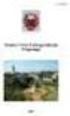 Sárospatak Város Jegyzıjétıl 3950 Sárospatak, Kossuth u. 44. Tel.: 47/513-240 Fax: 47/311-404 E-mail: sarospatak@sarospatak.hu ELİTERJESZTÉS - a képviselı-testületnek- a Projekt Megvalósítási Szabályzat
Sárospatak Város Jegyzıjétıl 3950 Sárospatak, Kossuth u. 44. Tel.: 47/513-240 Fax: 47/311-404 E-mail: sarospatak@sarospatak.hu ELİTERJESZTÉS - a képviselı-testületnek- a Projekt Megvalósítási Szabályzat
FELHASZNÁLÓI LEÍRÁS a DIMSQL Integrált Számviteli Rendszer Készlet moduljának használatához
 FELHASZNÁLÓI LEÍRÁS a DIMSQL Integrált Számviteli Rendszer Készlet moduljának használatához - 1 - www.dimenzio-kft.hu Tartalomjegyzék A. BEVEZETÉS... 4 I. BEÁLLÍTÁSOK, PARAMÉTEREK, NAPLÓFORMÁTUMOK... 4
FELHASZNÁLÓI LEÍRÁS a DIMSQL Integrált Számviteli Rendszer Készlet moduljának használatához - 1 - www.dimenzio-kft.hu Tartalomjegyzék A. BEVEZETÉS... 4 I. BEÁLLÍTÁSOK, PARAMÉTEREK, NAPLÓFORMÁTUMOK... 4
Felhasználói útmutató ügyfélkapuhoz
 Felhasználói útmutató ügyfélkapuhoz Dokumentum frissítve: 06.. 8., Dokumentum verziója: 07.0 Tartalom Az internetes portál ügyfélkapujának szolgáltatásai... Internet bőngésző beállítása... Jármű első regisztrációja...
Felhasználói útmutató ügyfélkapuhoz Dokumentum frissítve: 06.. 8., Dokumentum verziója: 07.0 Tartalom Az internetes portál ügyfélkapujának szolgáltatásai... Internet bőngésző beállítása... Jármű első regisztrációja...
Pályázati felhívás: Támogatás mértéke: kollektív beruházás esetén maximum 200 millió Ft Rendelkezésre álló forrás: 5,95 milliárd Ft
 Pályázati felhívás: Támogatási intenzitás: Támogatás mértéke: VP24.1.1.116 Állattartó telepek korszerűsítése A középmagyarországi régióban (KMR) az összes elszámolható költség 40%a, a nem középmagyarországi
Pályázati felhívás: Támogatási intenzitás: Támogatás mértéke: VP24.1.1.116 Állattartó telepek korszerűsítése A középmagyarországi régióban (KMR) az összes elszámolható költség 40%a, a nem középmagyarországi
FONTOS! ELFOGADÓ NYILATKOZAT. ABC Vagyonkezelő Rt
 1. Melléklet FONTOS! A jelen nyilatkozat helyes kitöltése és az Ajánlat 9. pontjában megadott bármely elfogadási helyre mellékleteivel együtt az Elfogadási Időszak zárónapjáig történõ eljuttatása feltétele
1. Melléklet FONTOS! A jelen nyilatkozat helyes kitöltése és az Ajánlat 9. pontjában megadott bármely elfogadási helyre mellékleteivel együtt az Elfogadási Időszak zárónapjáig történõ eljuttatása feltétele
ÚTMUTATÓ A 1553NY JELŰ NYILATKOZAT KITÖLTÉSÉHEZ A 1553E JELŰ EGYSZERŰSÍTETT BEVALLÁST VÁLASZTÓ ADÓZÓK RÉSZÉRE
 ÚTMUTATÓ A 1553NY JELŰ NYILATKOZAT KITÖLTÉSÉHEZ A 1553E JELŰ EGYSZERŰSÍTETT BEVALLÁST VÁLASZTÓ ADÓZÓK RÉSZÉRE Az egyszerűsített adóbevallás az önadózásnak egy formája, amely lehetőséget nyújt arra, hogy
ÚTMUTATÓ A 1553NY JELŰ NYILATKOZAT KITÖLTÉSÉHEZ A 1553E JELŰ EGYSZERŰSÍTETT BEVALLÁST VÁLASZTÓ ADÓZÓK RÉSZÉRE Az egyszerűsített adóbevallás az önadózásnak egy formája, amely lehetőséget nyújt arra, hogy
kollektív beruházás esetén maximum 30 millió Ft 2/A 2,07 milliárd Ft 2/B 0,71 milliárd Ft 5/B 1,19 milliárd Ft 400 db
 Pályázati felhívás: Támogatási intenzitás: Támogatás mértéke: Rendelkezésre álló forrás: Támogatott projektek száma: Területi korlátozás: Juh- és kecsketartó telepek korszerűsítése - VP2-4.1.1.4-16 A közép-magyarországi
Pályázati felhívás: Támogatási intenzitás: Támogatás mértéke: Rendelkezésre álló forrás: Támogatott projektek száma: Területi korlátozás: Juh- és kecsketartó telepek korszerűsítése - VP2-4.1.1.4-16 A közép-magyarországi
AZÚR TAKARÉK Takarékszövetkezet ÁLTALÁNOS SZERZŐDÉSI FELTÉTELEK Electra Internet Banking szolgáltatáshoz
 AZÚR TAKARÉK Takarékszövetkezet ÁLTALÁNOS SZERZŐDÉSI FELTÉTELEK Electra Internet Banking szolgáltatáshoz 1.b. melléklet 2016. június 01. után kötött szerződésekre vonatkozóan, valamint a 2016. június 01.
AZÚR TAKARÉK Takarékszövetkezet ÁLTALÁNOS SZERZŐDÉSI FELTÉTELEK Electra Internet Banking szolgáltatáshoz 1.b. melléklet 2016. június 01. után kötött szerződésekre vonatkozóan, valamint a 2016. június 01.
Hírlevél. Pályázati útmutató LEADER pályázók részére 2. LEADER pályázathoz csatolandó mellékletek
 Hírlevél Pályázati útmutató LEADER pályázók részére 2. LEADER pályázathoz csatolandó mellékletek 2458 Kulcs, Rákóczi u. 139. tel.:25/252-752 email:info@mezofoldihid.hu www.mezofoldihid.hu LEADER pályázathoz
Hírlevél Pályázati útmutató LEADER pályázók részére 2. LEADER pályázathoz csatolandó mellékletek 2458 Kulcs, Rákóczi u. 139. tel.:25/252-752 email:info@mezofoldihid.hu www.mezofoldihid.hu LEADER pályázathoz
Aronic Főkönyv kettős könyvviteli programrendszer
 6085 Fülöpszállás, Kiskunság tér 4. Internet: www.cin.hu E-mail: software@cin.hu Tel: 78/435-081, 30/9-573-673, 30/9-593-167 kettős könyvviteli programrendszer v2.0 Szoftverdokumentáció Önnek is jár egy
6085 Fülöpszállás, Kiskunság tér 4. Internet: www.cin.hu E-mail: software@cin.hu Tel: 78/435-081, 30/9-573-673, 30/9-593-167 kettős könyvviteli programrendszer v2.0 Szoftverdokumentáció Önnek is jár egy
FORINTBAN NYILVÁNTARTOTT PÉNZFORGALMI SZÁMLÁK ÉS A SZÁMLA MELLETT LEKÖTÖTT BETÉT VEZETÉSÉHEZ
 ÁLTALÁNOS SZERZŐDÉSI FELTÉTELEK FORINTBAN NYILVÁNTARTOTT PÉNZFORGALMI SZÁMLÁK ÉS A SZÁMLA MELLETT LEKÖTÖTT BETÉT VEZETÉSÉHEZ A Kevermes és Vidéke Takarékszövetkezet (székhelye:. Cégjegyzékszáma: 04-02-
ÁLTALÁNOS SZERZŐDÉSI FELTÉTELEK FORINTBAN NYILVÁNTARTOTT PÉNZFORGALMI SZÁMLÁK ÉS A SZÁMLA MELLETT LEKÖTÖTT BETÉT VEZETÉSÉHEZ A Kevermes és Vidéke Takarékszövetkezet (székhelye:. Cégjegyzékszáma: 04-02-
ÁLTALÁNOS SZERZŐDÉSI FELTÉTELEK
 ÁLTALÁNOS SZERZŐDÉSI FELTÉTELEK Jelen dokumentum nem kerül iktatásra, kizárólag elektronikus formában kerül megkötésre, nem minősül írásbeli szerződésnek, magyar nyelven íródik, magatartási kódexre nem
ÁLTALÁNOS SZERZŐDÉSI FELTÉTELEK Jelen dokumentum nem kerül iktatásra, kizárólag elektronikus formában kerül megkötésre, nem minősül írásbeli szerződésnek, magyar nyelven íródik, magatartási kódexre nem
Általános Szerződési Feltételek (ÁSZF) Szolgáltató adatai: Általános tudnivalók:
 Általános Szerződési Feltételek (ÁSZF) A Jogi nyilatkozat, az Adatvédelmi és adatkezelési szabályzat valamint a Szállítási, átvételi és fizetési feltételek minden pontja a narancsborstop.hu weboldal Általános
Általános Szerződési Feltételek (ÁSZF) A Jogi nyilatkozat, az Adatvédelmi és adatkezelési szabályzat valamint a Szállítási, átvételi és fizetési feltételek minden pontja a narancsborstop.hu weboldal Általános
ÚTMUTATÓ. Versenyképes Közép-Magyarország Operatív Program. Út a munkaerőpiacra. tárgyú támogatási kérelem KITÖLTÉSÉHEZ. Kódszám: VEKOP-8.1.
 ÚTMUTATÓ a Versenyképes Közép-Magyarország Operatív Program Út a munkaerőpiacra tárgyú támogatási kérelem KITÖLTÉSÉHEZ Kódszám: VEKOP-8.1.1-15 Általános információk Jelen kitöltési útmutató célja, hogy
ÚTMUTATÓ a Versenyképes Közép-Magyarország Operatív Program Út a munkaerőpiacra tárgyú támogatási kérelem KITÖLTÉSÉHEZ Kódszám: VEKOP-8.1.1-15 Általános információk Jelen kitöltési útmutató célja, hogy
ÁLTALANOS SZERZŐDÉSI FELTÉTELEK
 ÁLTALANOS SZERZŐDÉSI FELTÉTELEK A jelen Általános Szerződési Feltételek (a továbbiakban: ÁSZF) a REGÁLIANUS CO.D Kft. (továbbiakban: Szolgáltató), és a Szolgáltató által a www.regalianusklima.hu weboldalon
ÁLTALANOS SZERZŐDÉSI FELTÉTELEK A jelen Általános Szerződési Feltételek (a továbbiakban: ÁSZF) a REGÁLIANUS CO.D Kft. (továbbiakban: Szolgáltató), és a Szolgáltató által a www.regalianusklima.hu weboldalon
Felhasználói leírás v1.0
 1 Felhasználói leírás v1.0 A Lakás Expressz Szolgáltatás Elemző rendszer felhasználói funkcióiról Verzió: v1.0 Készült: 2013.március 27. 2 TARTALOMJEGYZÉK 1 Bevezető... 3 2 Tarifálás... 4 2.1 Navigáció
1 Felhasználói leírás v1.0 A Lakás Expressz Szolgáltatás Elemző rendszer felhasználói funkcióiról Verzió: v1.0 Készült: 2013.március 27. 2 TARTALOMJEGYZÉK 1 Bevezető... 3 2 Tarifálás... 4 2.1 Navigáció
TUDNIVALÓK. Az egyéni vállalkozói tevékenység megkezdésének bejelentése nyomtatvány-garnitúra kitöltéséhez
 TUDNIVALÓK Az egyéni vállalkozói tevékenység megkezdésének bejelentése nyomtatvány-garnitúra kitöltéséhez A nyomtatvány-garnitúra 7 kötelezően kitöltendő oldalból, 1 tájékoztató oldalból, továbbá 3 opcionálisan
TUDNIVALÓK Az egyéni vállalkozói tevékenység megkezdésének bejelentése nyomtatvány-garnitúra kitöltéséhez A nyomtatvány-garnitúra 7 kötelezően kitöltendő oldalból, 1 tájékoztató oldalból, továbbá 3 opcionálisan
A Mezőgazdasági és Vidékfejlesztési Hivatal 172/2012 (XI.30) számú KÖZLEMÉNYE az intervenciós gabonakészletek tárolásáról
 A Mezőgazdasági és Vidékfejlesztési Hivatal 172/2012 (XI.30) számú KÖZLEMÉNYE az intervenciós gabonakészletek tárolásáról I. A közösségi gabonaintervencióról Az Európai Unió Közös Agrárpolitikájának keretében
A Mezőgazdasági és Vidékfejlesztési Hivatal 172/2012 (XI.30) számú KÖZLEMÉNYE az intervenciós gabonakészletek tárolásáról I. A közösségi gabonaintervencióról Az Európai Unió Közös Agrárpolitikájának keretében
9/2015. (III. 13.) FM rendelet. a termeléshez kötött közvetlen támogatások igénybevételének szabályairól I. FEJEZET ÁLTALÁNOS RENDELKEZÉSEK
 Hatály: 2016.I.21. - 9/2015. (III. 13.) FM rendelet a termeléshez kötött közvetlen támogatások igénybevételének szabályairól A mezőgazdasági, agrár-vidékfejlesztési, valamint halászati támogatásokhoz és
Hatály: 2016.I.21. - 9/2015. (III. 13.) FM rendelet a termeléshez kötött közvetlen támogatások igénybevételének szabályairól A mezőgazdasági, agrár-vidékfejlesztési, valamint halászati támogatásokhoz és
ÁEEK Kataszter. Felhasználói útmutató
 ÁEEK Kataszter Felhasználói útmutató 1.1 verzió Állami Egészségügyi Ellátó Központ 1 TARTALOMJEGYZÉK 1. BEVEZETŐ... 3 TÖRZSKEZELÉS... 3 INGATLANKEZELÉS... 3 JÓVÁHAGYÁSI RENDSZER MEGSZŰNÉSE... 4 2. ÁLTALÁNOS
ÁEEK Kataszter Felhasználói útmutató 1.1 verzió Állami Egészségügyi Ellátó Központ 1 TARTALOMJEGYZÉK 1. BEVEZETŐ... 3 TÖRZSKEZELÉS... 3 INGATLANKEZELÉS... 3 JÓVÁHAGYÁSI RENDSZER MEGSZŰNÉSE... 4 2. ÁLTALÁNOS
Európai Mezőgazdasági Vidékfejlesztési Alap: a vidéki területekbe beruházó Európa. Vállalkozási alapú fejlesztések támogatása
 Európai Mezőgazdasági Vidékfejlesztési Alap: a vidéki területekbe beruházó Európa Vállalkozási alapú fejlesztések támogatása LEADER VÁLLALKOZÁSI ALAPÚ FEJLESZTÉS A támogatás célja a vidéki térségekben
Európai Mezőgazdasági Vidékfejlesztési Alap: a vidéki területekbe beruházó Európa Vállalkozási alapú fejlesztések támogatása LEADER VÁLLALKOZÁSI ALAPÚ FEJLESZTÉS A támogatás célja a vidéki térségekben
VÁTI Kht. Dokumentációs Központ Felhasználói segédlet elektronikus dokumentum küldéséhez
 VÁTI Kht. Dokumentációs Központ Felhasználói segédlet elektronikus dokumentum küldéséhez Tartalomjegyzék: 1. Bevezető... 2 2. Belépés... 3 Microsoft Internet Explorer 7 esetében... 3 Mozilla Firefox 2
VÁTI Kht. Dokumentációs Központ Felhasználói segédlet elektronikus dokumentum küldéséhez Tartalomjegyzék: 1. Bevezető... 2 2. Belépés... 3 Microsoft Internet Explorer 7 esetében... 3 Mozilla Firefox 2
MODULO JGYPK ZÁRÓVIZSGA JELENTKEZÉS ÜGYLEÍRÁS V.1.0.20140717. SZTE HSZI 2014. július 17.
 MODULO 2 JGYPK ZÁRÓVIZSGA JELENTKEZÉS ÜGYLEÍRÁS SZTE HSZI 2014. július 17. Tartalomjegyzék Kitöltés megkezdése 3 Személyes adatok 3 Jelentkezés 3 Nyilatkozatok 4 Szakdolgozat/diplomamunka/tanulmány/portfólió
MODULO 2 JGYPK ZÁRÓVIZSGA JELENTKEZÉS ÜGYLEÍRÁS SZTE HSZI 2014. július 17. Tartalomjegyzék Kitöltés megkezdése 3 Személyes adatok 3 Jelentkezés 3 Nyilatkozatok 4 Szakdolgozat/diplomamunka/tanulmány/portfólió
AJÁNLATTÉTELI DOKUMENTÁCIÓ
 AJÁNLATTÉTELI DOKUMENTÁCIÓ a felcsúti új Faluház megépítése tárgyú, a Kbt. 122. (7) bekezdés a) pontja szerinti, hirdetmény közzététele nélküli tárgyalásos közbeszerzési eljárásra TARTALOMJEGYZÉK ÚTMUTATÓ
AJÁNLATTÉTELI DOKUMENTÁCIÓ a felcsúti új Faluház megépítése tárgyú, a Kbt. 122. (7) bekezdés a) pontja szerinti, hirdetmény közzététele nélküli tárgyalásos közbeszerzési eljárásra TARTALOMJEGYZÉK ÚTMUTATÓ
TÁJÉKOZTATÓ AZ ELEKTRONIKUS ÜGYINTÉZÉSRŐL
 TÁJÉKOZTATÓ AZ ELEKTRONIKUS ÜGYINTÉZÉSRŐL Tisztelt Ügyfelünk! Amennyiben Ön a hatósági ügyeit elektronikusan kívánja intézni, kérjük, figyelmesen olvassa el az alábbi részletes tájékoztatónkat. ÜGYFÉLKAPU
TÁJÉKOZTATÓ AZ ELEKTRONIKUS ÜGYINTÉZÉSRŐL Tisztelt Ügyfelünk! Amennyiben Ön a hatósági ügyeit elektronikusan kívánja intézni, kérjük, figyelmesen olvassa el az alábbi részletes tájékoztatónkat. ÜGYFÉLKAPU
KÖZBESZERZÉSI DOKUMENTUMOK
 DEPÓNIA Hulladékkezelő és Településtisztasági Nonprofit Korlátolt Felelősségű Társaság 8000 Székesfehérvár, Sörház tér 3. KÖZBESZERZÉSI DOKUMENTUMOK Tolólapos kompaktor beszerzése adásvételi szerződés
DEPÓNIA Hulladékkezelő és Településtisztasági Nonprofit Korlátolt Felelősségű Társaság 8000 Székesfehérvár, Sörház tér 3. KÖZBESZERZÉSI DOKUMENTUMOK Tolólapos kompaktor beszerzése adásvételi szerződés
Számlázás-házipénztár. (SZAMLA) 2015.21 verzió. Kezelési leírás
 Számlázás-házipénztár (SZAMLA) 2015.21 verzió Kezelési leírás FORINT-Soft Kft. Számlázás-házipénztár 2 Tartalomjegyzék 1. Általános információk... 5 1.1. A program típusai... 5 1.2. Rendszerkövetelmények...
Számlázás-házipénztár (SZAMLA) 2015.21 verzió Kezelési leírás FORINT-Soft Kft. Számlázás-házipénztár 2 Tartalomjegyzék 1. Általános információk... 5 1.1. A program típusai... 5 1.2. Rendszerkövetelmények...
2013.09.01 5. 150/2012. (XII. 28.) VM rendelet. a zöldség-gyümölcs termelői csoportokról és termelői szervezetekről
 150/2012. (XII. 28.) VM rendelet a zöldség-gyümölcs termelői csoportokról és termelői szervezetekről 2013.09.01 5 150/2012. (XII. 28.) VM rendelet a zöldség-gyümölcs termelői csoportokról és termelői szervezetekről
150/2012. (XII. 28.) VM rendelet a zöldség-gyümölcs termelői csoportokról és termelői szervezetekről 2013.09.01 5 150/2012. (XII. 28.) VM rendelet a zöldség-gyümölcs termelői csoportokról és termelői szervezetekről
A SZÉCHENYI LÍZING Pénzügyi Szolgáltató Zártkörűen működő részvénytársaság
 A SZÉCHENYI LÍZING Pénzügyi Szolgáltató Zártkörűen működő részvénytársaság kölcsön nyújtására, illetve pénzügyi lízingre vonatkozó általános szerződési feltételeket tartalmazó Üzletszabályzata 1 Kifüggesztve:
A SZÉCHENYI LÍZING Pénzügyi Szolgáltató Zártkörűen működő részvénytársaság kölcsön nyújtására, illetve pénzügyi lízingre vonatkozó általános szerződési feltételeket tartalmazó Üzletszabályzata 1 Kifüggesztve:
Készletnyilvántartó program. (KESZLET) 2015.21 verzió. Kezelési leírás
 Készletnyilvántartó program (KESZLET) 2015.21 verzió Kezelési leírás FORINT-Soft Kft. Készletnyilvántartó program 2 Tartalomjegyzék 1. Általános információk... 6 1.1. A program típusa... 6 1.2. Rendszerkövetelmények...
Készletnyilvántartó program (KESZLET) 2015.21 verzió Kezelési leírás FORINT-Soft Kft. Készletnyilvántartó program 2 Tartalomjegyzék 1. Általános információk... 6 1.1. A program típusa... 6 1.2. Rendszerkövetelmények...
AJÁNLATI DOKUMENTÁCIÓ
 Miskolci Semmelweis Kórház és Egyetemi Oktatókórház AJÁNLATI DOKUMENTÁCIÓ Miskolci Semmelweis Kórház és Egyetemi Oktató Kórház részére nyersanyagok beszerzése 1-8. részajánlat TÁRGYÚ, KÖZÖSSÉGI ÉRTÉKHATÁRT
Miskolci Semmelweis Kórház és Egyetemi Oktatókórház AJÁNLATI DOKUMENTÁCIÓ Miskolci Semmelweis Kórház és Egyetemi Oktató Kórház részére nyersanyagok beszerzése 1-8. részajánlat TÁRGYÚ, KÖZÖSSÉGI ÉRTÉKHATÁRT
JOGI ADATBANK CompLex.hu. Hatalmas adatbázis, hatalmas lehetőségekkel az interneten.
 JOGI ADATBANK CompLex.hu Hatalmas adatbázis, hatalmas lehetőségekkel az interneten. BEVEZETŐ Tisztelt Ügyfelünk! Dr. Ződi Zsolt szerkesztőség igazgató A 21. század új kihívásokkal néz szembe. A változások
JOGI ADATBANK CompLex.hu Hatalmas adatbázis, hatalmas lehetőségekkel az interneten. BEVEZETŐ Tisztelt Ügyfelünk! Dr. Ződi Zsolt szerkesztőség igazgató A 21. század új kihívásokkal néz szembe. A változások
Budapest Főváros XIII. Kerületi Önkormányzat
 KÖZBESZERZÉSI DOKUMENTUM KÖZBESZERZÉSI ELJÁRÁSHOZ Keretmegállapodás a Budapest Főváros XIII. Kerületi Önkormányzat tulajdonában lévő ingatlanok felújítási, karbantartási és bontási munkálatainak elvégzésére
KÖZBESZERZÉSI DOKUMENTUM KÖZBESZERZÉSI ELJÁRÁSHOZ Keretmegállapodás a Budapest Főváros XIII. Kerületi Önkormányzat tulajdonában lévő ingatlanok felújítási, karbantartási és bontási munkálatainak elvégzésére
Általános Szerződési Feltételek (2016.02.02-től hatályos)
 Általános Szerződési Feltételek (2016.02.02-től hatályos) A Total Showservice Kft. (továbbiakban mint Üzemeltető) által a www.javítomuhely.com domain címen elérhető weboldalon üzemeltetett Webáruház-ból
Általános Szerződési Feltételek (2016.02.02-től hatályos) A Total Showservice Kft. (továbbiakban mint Üzemeltető) által a www.javítomuhely.com domain címen elérhető weboldalon üzemeltetett Webáruház-ból
2016. 01. 30. MHK Jogszabály szolgáltatás
 89/205. (XII. 22.) FM rendelet az államot megillető halgazdálkodási jog vagyonkezelésbe, pályázati úton történő haszonbérbe, valamint alhaszonbérbe adásának egyes szabályairól 205.2.23 89/205. (XII. 22.)
89/205. (XII. 22.) FM rendelet az államot megillető halgazdálkodási jog vagyonkezelésbe, pályázati úton történő haszonbérbe, valamint alhaszonbérbe adásának egyes szabályairól 205.2.23 89/205. (XII. 22.)
Békéscsaba és Térsége Többcélú Önkormányzati Kistérségi Társulás PÉNZKEZELÉSI SZABÁLYZAT
 5600 Békéscsaba, Szent István tér 7. Tel/ Fax: 06-66/441-351 Békéscsaba és Térsége Többcélú Önkormányzati Kistérségi Társulás PÉNZKEZELÉSI SZABÁLYZAT Érvényes: 2014. év január hó 1. naptól Jóváhagyta:..
5600 Békéscsaba, Szent István tér 7. Tel/ Fax: 06-66/441-351 Békéscsaba és Térsége Többcélú Önkormányzati Kistérségi Társulás PÉNZKEZELÉSI SZABÁLYZAT Érvényes: 2014. év január hó 1. naptól Jóváhagyta:..
KITÖLTÉSI ÚTMUTATÓ Területalapú támogatáshoz kapcsolódó energetikai célból termesztett energianövények támogatása 2007
 KITÖLTÉSI ÚTMUTATÓ Területalapú támogatáshoz kapcsolódó energetikai célból termesztett energianövények támogatása 2007 Általános tudnivalók Kitöltés előtt alaposan tanulmányozza át a vonatkozó rendeleteket,
KITÖLTÉSI ÚTMUTATÓ Területalapú támogatáshoz kapcsolódó energetikai célból termesztett energianövények támogatása 2007 Általános tudnivalók Kitöltés előtt alaposan tanulmányozza át a vonatkozó rendeleteket,
3001/2013. NAV útmutató a belföldön nem letelepedett adóalanyokat Magyarországon megillető általános forgalmiadó-visszatéríttetési jognak,
 3001/2013. NAV útmutató a belföldön nem letelepedett adóalanyokat Magyarországon megillető általános forgalmiadó-visszatéríttetési jognak, valamint a belföldön letelepedett adóalanyokat az Európai Közösség
3001/2013. NAV útmutató a belföldön nem letelepedett adóalanyokat Magyarországon megillető általános forgalmiadó-visszatéríttetési jognak, valamint a belföldön letelepedett adóalanyokat az Európai Közösség
ÁLTALÁNOS SZERZŐDÉSI FELTÉTELEK www.erogenzona.hu. A rendelések értéktől függetlenül INGYENESEN kerülnek kiszállításra az összes szállítási móddal!
 ÁLTALÁNOS SZERZŐDÉSI FELTÉTELEK www.erogenzona.hu A rendelések értéktől függetlenül INGYENESEN kerülnek kiszállításra az összes szállítási móddal! Üdvözöljük Tóth Erika egyéni vállalkozó (továbbiakban:
ÁLTALÁNOS SZERZŐDÉSI FELTÉTELEK www.erogenzona.hu A rendelések értéktől függetlenül INGYENESEN kerülnek kiszállításra az összes szállítási móddal! Üdvözöljük Tóth Erika egyéni vállalkozó (továbbiakban:
Általános szerződési feltételek
 Általános szerződési feltételek TARTALOM Bevezetés Szolgáltató adatai Alapvető rendelkezések Adatkezelés Termékek és szolgáltatások köre Rendelés menete Fizetési lehetőségek Szállítás Elállás joga Panaszkezelés
Általános szerződési feltételek TARTALOM Bevezetés Szolgáltató adatai Alapvető rendelkezések Adatkezelés Termékek és szolgáltatások köre Rendelés menete Fizetési lehetőségek Szállítás Elállás joga Panaszkezelés
Erasmus+ Elektronikus pályázati űrlap. Technikai útmutató pályázók részére
 Útmutató az e-űrlap kitöltéséhez és benyújtásához Erasmus+ Elektronikus pályázati űrlap Technikai útmutató pályázók részére Frissítve: 2014. február 25. Tartalom I. Bevezető 2 II. Az elektronikus pályázati
Útmutató az e-űrlap kitöltéséhez és benyújtásához Erasmus+ Elektronikus pályázati űrlap Technikai útmutató pályázók részére Frissítve: 2014. február 25. Tartalom I. Bevezető 2 II. Az elektronikus pályázati
SEGÉDLET. a sertés állatjóléti támogatások igénybevételéhez szükséges N0408 számú Támogatási kérelem nyomtatvány helyes kitöltéséhez
 SEGÉDLET a sertés állatjóléti támogatások igénybevételéhez szükséges N0408 számú Támogatási kérelem nyomtatvány helyes kitöltéséhez Általános információ 1. A támogatási kérelem benyújtása előtt célszerű
SEGÉDLET a sertés állatjóléti támogatások igénybevételéhez szükséges N0408 számú Támogatási kérelem nyomtatvány helyes kitöltéséhez Általános információ 1. A támogatási kérelem benyújtása előtt célszerű
A vidékfejlesztési miniszter. rendelete
 A vidékfejlesztési miniszter /. (..) VM rendelete az Európai Mezőgazdasági Vidékfejlesztési Alapból a Helyi Vidékfejlesztési Stratégiák LEADER fejezetének végrehajtásához 2013-ban nyújtandó támogatások
A vidékfejlesztési miniszter /. (..) VM rendelete az Európai Mezőgazdasági Vidékfejlesztési Alapból a Helyi Vidékfejlesztési Stratégiák LEADER fejezetének végrehajtásához 2013-ban nyújtandó támogatások
A Mezıgazdasági és Vidékfejlesztési Hivatal 79/2008. (VI.17.) számú KÖZLEMÉNYE
 A Mezıgazdasági és Vidékfejlesztési Hivatal 79/2008. (VI.17.) számú KÖZLEMÉNYE az Európai Mezıgazdasági Vidékfejlesztési Alapból az öntözés, a melioráció és a területi vízgazdálkodás mezıgazdasági üzemi
A Mezıgazdasági és Vidékfejlesztési Hivatal 79/2008. (VI.17.) számú KÖZLEMÉNYE az Európai Mezıgazdasági Vidékfejlesztési Alapból az öntözés, a melioráció és a területi vízgazdálkodás mezıgazdasági üzemi
KITÖLTÉSI ÚTMUTATÓ a környezetvédelmi termékdíjról szóló BEV_KT12BEV termékdíj bevalláshoz
 KITÖLTÉSI ÚTMUTATÓ a környezetvédelmi termékdíjról szóló BEV_KT12BEV termékdíj bevalláshoz Jogszabályi háttér a környezetvédelmi termékdíjról szóló 2011. évi. LXXXV. törvény (a továbbiakban: Ktdt.) a környezetvédelmi
KITÖLTÉSI ÚTMUTATÓ a környezetvédelmi termékdíjról szóló BEV_KT12BEV termékdíj bevalláshoz Jogszabályi háttér a környezetvédelmi termékdíjról szóló 2011. évi. LXXXV. törvény (a továbbiakban: Ktdt.) a környezetvédelmi
Általános szerződési feltételek
 Általános szerződési feltételek Jelen ÁSZF tartalmazza az ezustos.hu webáruház használatának feltételeit az alábbiak szerint: I. A Webáruház címe: www.ezustos.hu II. A webáruház üzemeltetőjének adatai:
Általános szerződési feltételek Jelen ÁSZF tartalmazza az ezustos.hu webáruház használatának feltételeit az alábbiak szerint: I. A Webáruház címe: www.ezustos.hu II. A webáruház üzemeltetőjének adatai:
Általános szerződési feltételek
 1. Bevezetés Általános szerződési feltételek Üdvözöljük a VASI DUOKER Kft. (a továbbiakban: Szolgáltató) által üzemeltetett weboldalon. Jelen Általános Szerződési Feltételek (a továbbiakban: ÁSZF) tartalmazza
1. Bevezetés Általános szerződési feltételek Üdvözöljük a VASI DUOKER Kft. (a továbbiakban: Szolgáltató) által üzemeltetett weboldalon. Jelen Általános Szerződési Feltételek (a továbbiakban: ÁSZF) tartalmazza
KITÖLTÉSI ÚTMUTATÓ. Határidők kifizetők, foglalkoztatók és kijelölt munkáltatók részére egységesen
 KITÖLTÉSI ÚTMUTATÓ a munkáltató vagy a kifizető által foglalkoztatott biztosítottak adatairól szóló 13T1041-es jelű bejelentő és változás-bejelentő adatlaphoz Kedves Ügyfelünk! A 13T1041-es bejelentő és
KITÖLTÉSI ÚTMUTATÓ a munkáltató vagy a kifizető által foglalkoztatott biztosítottak adatairól szóló 13T1041-es jelű bejelentő és változás-bejelentő adatlaphoz Kedves Ügyfelünk! A 13T1041-es bejelentő és
Általános tudnivalók
 KITÖLTÉSI ÚTMUTATÓ kifizetési kérelemhez a Szaktanácsadási szolgáltatások igénybevételéhez nyújtandó támogatás jogcím keretében benyújtott kifizetési kérelemre vonatkozóan Jogcímkód: 6-124-01-01 Általános
KITÖLTÉSI ÚTMUTATÓ kifizetési kérelemhez a Szaktanácsadási szolgáltatások igénybevételéhez nyújtandó támogatás jogcím keretében benyújtott kifizetési kérelemre vonatkozóan Jogcímkód: 6-124-01-01 Általános
